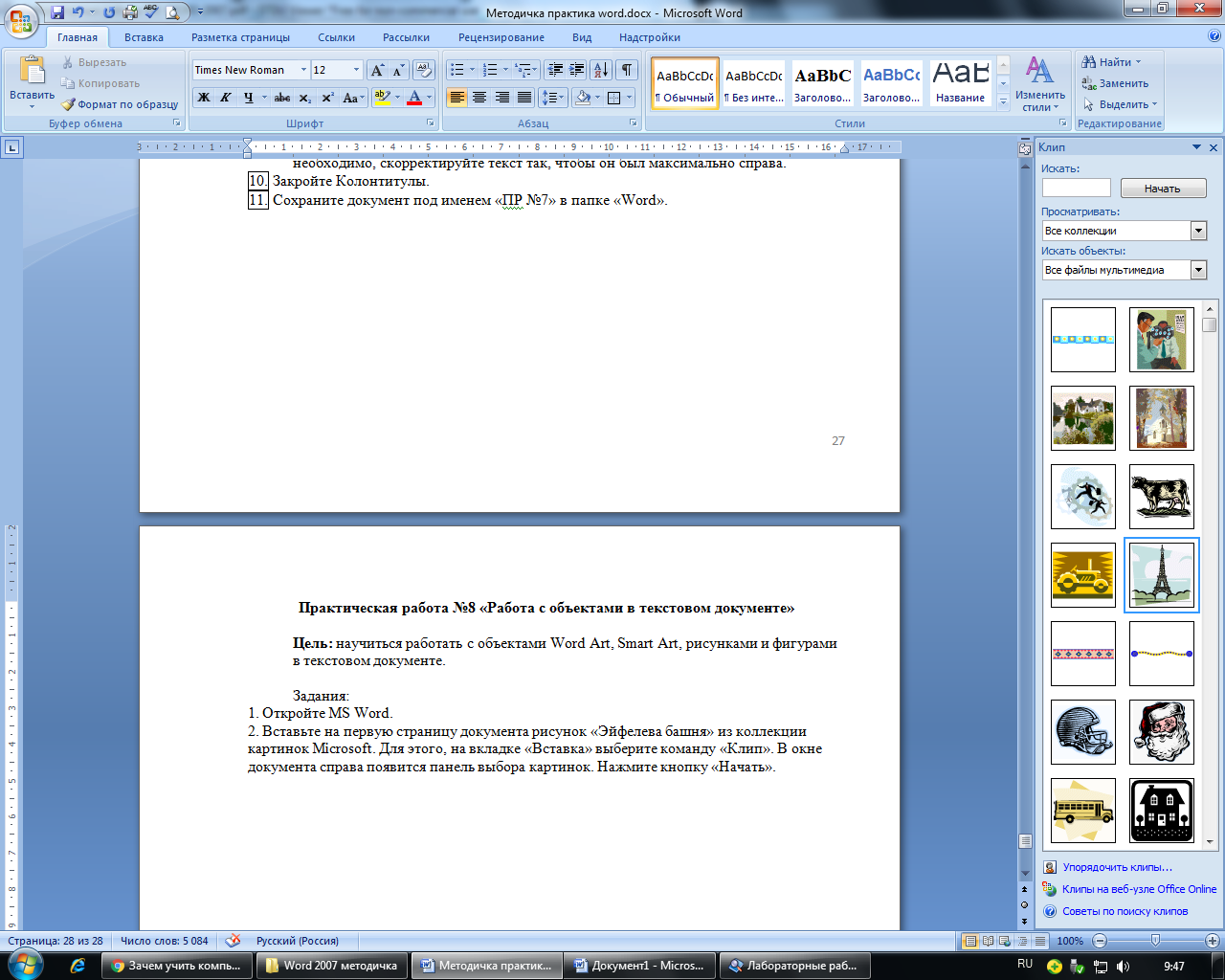СДЕЛАЙТЕ СВОИ УРОКИ ЕЩЁ ЭФФЕКТИВНЕЕ, А ЖИЗНЬ СВОБОДНЕЕ
Благодаря готовым учебным материалам для работы в классе и дистанционно
Скидки до 50 % на комплекты
только до
Готовые ключевые этапы урока всегда будут у вас под рукой
Организационный момент
Проверка знаний
Объяснение материала
Закрепление изученного
Итоги урока

Практические работы
Методические рекомендации по выполнению практческих работ по информатике для студентов 1 курса СПО.
Просмотр содержимого документа
«Практические работы»
МИНИСТЕРСТВО ПРОФЕССИОНАЛЬНОГО ОБРАЗОВАНИЯ
И ЗАНЯТОСТИ НАСЕЛЕНИЯ ПРИМОРСКОГО КРАЯ
КРАЕВОЕ ГОСУДАРСТВЕННОЕ БЮДЖЕТНОЕ
ПРОФЕССИОНАЛЬНОЕ ОБРАЗОВАТЕЛЬНОЕ УЧРЕЖДЕНИЕ
«КОЛЛЕДЖ МАШИНОСТРОЕНИЯ И ТРАНСПОРТА»
(КГБ ПОУ «КМТ»)
Информатика
Методическое пособие по выполнению лабораторно-практических работ
для студентов 1го курса всех специальностей и профессий
очной формы обучения
(Проводник Windows, MS Word, MS Excel, MS Power Point)
Владивосток
2024
Методическое пособие «Информатика» призвано ознакомить студентов с теоретическими и практическими основами современной науки «Информатика». Данное пособие содержит курс практических заданий по программе Microsoft Word, Excel, Power Point и задания по программе Проводник Windows.
____________________Преподаватель Сухомлинова С.И.
Оглавление
Практическая работа №1 4
Практическая работа №2 8
Практическая работа №3 11
Практическая работа №4 15
Практическая работа №5 17
Практическая работа №6 22
Практическая работа №7 24
Практическая работа №8 27
Практическая работа №9 29
Практическая работа №10 32
Практическая работа №11 35
Практическая работа №12 38
Практическая работа №13 41
Практическая работа №14 45
Практическая работа №15 48
Практическая работа №16 52
ПРИЛОЖЕНИЕ Основные горячие клавиши Windows 54
Критерии оценки работ обучающихся 55
Практическая работа №1
Тема: Работа с проводником Windows.
Цель: Научиться работать с проводником Windows.
Проводник в английской версии операционной системы называется Windows Explorer, что можно перевести как «Исследователь Windows». С помощью проводника можно исследовать все диски и папки компьютера, а также локальную сеть, к которой подключен компьютер и даже Интернет. Проводник является удобным инструментом для работы с файлами компьютера. При работе с этой программой содержимое компьютера представлено в виде иерархического дерева. При этом можно видеть содержимое каждого диска и папки, как на данном компьютере, так и на тех компьютерах, которые связаны с ним по компьютерной сети. Проводник одновременно отображает, как иерархию находящихся на компьютере папок, так и содержимое выбранной пользователем папки. Это особенно удобно при копировании и перемещении данных.
«Проводник» можно запустить, выбрав значок папки на панели быстрого доступа внизу экрана.
Задания:
1. На рабочем столе создать папку с именем «Фамилия, группа». Например: Иванов, 911
Создать папку можно следующим способом:
На рабочей области нажать ПКМ, в появившемся меню выбрать команду «Создать», далее «Папку».
Для того чтобы переименовать папку или файл, необходимо выполнить одно из следующих действий:
Нажать на папку или файл ПКМ, в появившемся меню выбрать команду «Переименовать». Введите новое имя и нажмите клавишу Enter.
Выбрать папку или файл ЛКМ, на клавиатуре нажать клавишу F2. Введите новое имя и нажмите клавишу Enter.
2. Далее, в своей папке создайте Новую папку и назовите ее «Лабораторная работа №1».
3. В папке «Лабораторная работа №1» создайте еще три папки с именами «Информатика», «Химия», «История».
4. В каждой папке создайте еще по 2 папки с именами «Домашнее задание», «Классная работа».
5. Скопируйте папку «Информатика» и вставьте ее в папку «История». Переименуйте вставленную папку «Информатика» в папку «Математика».
Для того чтобы скопировать папку или файл, необходимо выполнить одно из следующих действий:
Нажать на папку или файл ПКМ, в появившемся меню выбрать команду «Копировать».
Выбрать папку или файл ЛКМ, на клавиатуре нажать сочетание клавиш Ctrl+C.
Для того чтобы вставить папку или файл, необходимо войти в папку, в которую нужно вставить папку или файл и выполнить одно из следующих действий:
На рабочей области папки нажать ПКМ, в появившемся меню выбрать команду «Вставить».
На клавиатуре нажать сочетание клавиш Ctrl+V.
Иерархия папок должна выглядеть следующим образом:
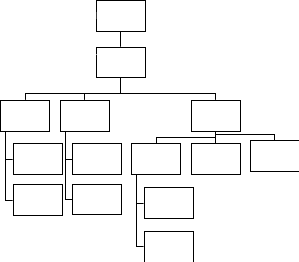
6. В папке «История» удалите папку «Классная работа».
Для того чтобы удалить папку или файл, необходимо выполнить одно из следующих действий:
Нажать на папку или файл ПКМ, в появившемся меню выбрать команду «Удалить».
Выбрать папку или файл ЛКМ, на клавиатуре нажать клавишу Delete (Del).
7. Зайдите в папку «Информатика», далее в папку «Классная работа». В данной папке создайте Текстовый документ и назовите его «Информатика как наука».
Чтобы создать Текстовый документ, необходимо на рабочей области папки нажать ПКМ, в появившемся меню выбрать команду «Создать», далее выбрать «Текстовый документ».
Открыть Текстовый документ и ввести следующий текст:
Думать человек устал —
Век компьютеров настал.
Вот открыли в школе класс
Информатики для нас.
Огляделись мы кругом,
Лишь один компьютер в нём.
И пришлось работать нам
По утрам и вечерам.
Но любимый педагог
Чудо совершила,
На компьютере работать
Всех нас научила!
8. С помощью графического редактора Paint (Поиск Paint) создайте рисунок как можно более похожий на представленный ниже. Добавьте цветовое оформление.
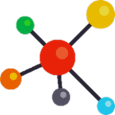
Сохранить рисунок под именем «Молекула» в папке «Химия» «Домашнее задание».
9. В папке «Математика» «Классная работа» создайте Текстовый документ с именем «Вычисления».
Запустите программу Калькулятор (Поиск Калькулятор).
В программе вычислить значения выражений:
691 - 258
1024
1*2*3*4*5*6*7*8*9*10
Полученные ответы запишите в файл «Вычисления».
10. Открыть проводник в папке с фамилией и номером группы. Предъявить результаты выполнения заданий преподавателю.
Итоговая иерархия папок должна выглядеть следующим образом:
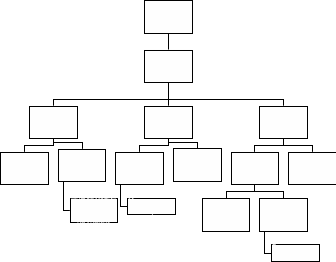
Практическая работа №2
Тема: Ввод и форматирование символов. Форматирование абзацев.
Цель: Научиться создавать новый документ, вводить текст с клавиатуры, ознакомиться с операциями форматирования символов. Ознакомиться со способами форматирования абзаца.
Задания:
1. Запустите программу Microsoft Word. Вместе с программой автоматически создается новый документ с именем «Документ 1».
2. Введите следующий текст:
Аппетит приходит во время еды.
Чем глубже вникаешь к чему-либо, тем больше этого понимаешь и узнаёшь.
Баба с возу – кобыле легче.
Об уходе ненужного человека, не столь полезного чему-либо.
Беда не по лесу ходит, а по людям.
Несчастья именно с людьми являются настоящей бедой, а не с тем, что их окружает.
Беда никогда не приходит одна.
Она обязательно прихватит за собой минимум ещё одну.
Бедность не порок.
Не стоит осуждать людей за бедность, поскольку не она является их отрицательным качеством.
Без труда не выловишь и рыбку из пруда.
Ничто не может быть достигнуто без упорства и усилий.
Береги платье снову, а честь смолоду.
О нормах поведения в обществе и т.п. А потеряв что-либо или изодрав, восстановить уже не удастся.
Бережёного Бог бережёт.
Осмотрительному, осторожному в своих решениях и поступках человеку легче избежать опасностей, неоправданных рисков.
Бесплатный сыр бывает только в мышеловке.
Редко что-либо бесплатное даётся нам без подводных камней, без подвоха.
Бог шельму метит.
Злые деяния и прочие отрицательные качества не остаются безнаказанными.
Большому кораблю – большое плавание.
Человеку с большими способностями достаются большие возможности.
Будешь долго мучиться – что-нибудь получится.
Действительно постаравшись в сложном деле, можно добиться хоть чего-то.
Бумага всё стерпит.
Бумага, в отличие от людей, стерпит любую ложь, любую ошибку, написанную на ней.
В гостях хорошо, а дома лучше.
Домашний уют, созданный своими руками или руками близкого человека, невозможно заменить никаким походом в гости.
В здоровом теле здоровый дух.
Сохраняя тело здоровым, человек сохраняет в себе и душевное благосостояние.
3. Выделите весь текст (установите курсор мыши в начало текста и, удерживая нажатой левую клавишу, протяните указатель мыши до конца текста или нажмите сочетание клавиш Ctrl+A).
4. Установите шрифт Courier New, размер 12пт (на вкладке Главная вызовите диалоговое окно группы инструментов Шрифт, в соответствующих полях установить нужные значения и щелкнуть по кнопке ОК).
5. Снимите выделение (щелкните левой клавишей мыши в любой области документа) и убедитесь, что внесенные изменения вступили в силу.
6. Выделите первый заголовок «Аппетит приходит во время еды», установите для него следующие параметры шрифта: шрифт – Arial Narrow, размер – 13, начертание – полужирный курсив, цвет – темно-красный (все эти параметры меняются в диалоговом окне «Шрифт» на вкладке «Главная»).
7. Все остальные пословицы оформить аналогичным образом.
8. Выделите первый заголовок «Аппетит приходит во время еды», задайте для него уплотненный интервал между буквами 2пт (вызовите диалоговое окно группы инструментов Шрифт, перейдите на вкладку «Интервал», раскройте меню кнопки Интервал и выберите пункт «Уплотненный», справа в поле «на» введите цифру 2, щелкните по кнопке ОК).
9. Аналогичным образом оформите все нечетные заголовки.
10. Выделите текст «Ничто не может быть достигнуто без упорства и усилий», задайте для него разреженный интервал между буквами на 3пт (см. задание 8, только вместо пункта «Уплотненный» выберите пункт «Разреженный» и в поле «на» введите число 3).
11. В этом же документе введите следующий текст:
И все, кроме неподвижного прокуратора, проводили взглядом Марка Крысобоя, который махнул рукою арестованному, показывая, что тот должен следовать за ним.
Крысобоя вообще все провожали взглядами, где бы он ни появлялся, из-за его роста, а те, кто видел его впервые, из-за того еще, что лицо кентуриона было изуродовано: нос его некогда был разбит ударом германской палицы.
Простучали тяжелые сапоги Марка по мозаике, связанный пошел за ним бесшумно, полное молчание настало в колоннаде, и слышно было, как ворковали голуби на площадке сада у балкона, да еще вода пела замысловатую приятную песню в фонтане.
Прокуратору захотелось подняться, подставить висок под струю и так замереть. Но он знал, что и это ему не поможет.
Выведя арестованного из-под колонн в сад. Крысобой вынул из рук у легионера, стоявшего у подножия бронзовой статуи, бич и, несильно размахнувшись, ударил арестованного по плечам. Движение кентуриона было небрежно и легко, но связанный мгновенно рухнул наземь, как будто ему подрубили ноги, захлебнулся воздухом, краска сбежала с его лица и глаза обессмыслились.
12. Отформатируйте данный текст (текст должен быть выделен, вызовите диалоговое окно группы инструментов Шрифт, в данном окне на вкладке Шрифт установите шрифт Times new Roman, обычное начертание, размер 14, снимите все галочки в поле Видоизменение, на вкладке интервал установите обычный интервал, щелкните по кнопке ОК).
13. Установите красную строку в данном тексте (выделите весь текст, вызовите диалоговое окно группы инструментов Абзац, в открывшемся окне в поле Отступ щелкните по кнопке «Первая Строка» и выберите значение Отступ в поле на укажите 1,5, щелкните по кнопке ОК).
14. Вначале текста допишите абзац:
«Глава 2. Понтий Пилат».
15. Выделите первый абзац и оформите его как эпиграф (вызовите диалоговое окно группы инструментов Абзац, задайте отступ слева 11 см, интервалы перед и после по 12пт, щелкните по кнопке ОК).
16. Выделите второй и третий абзацы и уменьшите интервал между строчками до 10пт. (вызовите диалоговое окно группы инструментов Абзац, в поле Интервал щелкните в поле Междустрочный и выберите пункт Точно, щелкните в поле Значение и введите 10, щелкните по кнопке ОК).
17. Выделите четвертый и пятый абзацы и увеличьте интервал между строчками в 2,5 раза (вызовите диалоговое окно группы инструментов Абзац, в поле Интервал щелкните в поле Междустрочный и выберите пункт Множитель, щелкните в поле Значение и введите 2,5, щелкните по кнопке ОК).
18. Шестой абзац выровняйте по правому краю листа (вызовите диалоговое окно группы инструментов Абзац, щелкните в поле Выравнивание и выберите пункт По правому краю, щелкните по кнопке ОК).
19. Абзацам со второго по пятый задайте выравнивание по центру (вызовите диалоговое окно группы инструментов Абзац, щелкните в поле Выравнивание и выберите пункт По центру, щелкните по кнопке ОК).
20. Установите красную волнистую рамку вокруг первого абзаца (Выделите «Глава 2. Понтий Пилат», на группе инструментов Абзац нажмите по кнопке ![]() , на стрелочку, в появившемся меню выберите команду «Границы и заливка», задайте следующие параметры: Тип: Рамка, Тип: выберите из списка волнистую линию, Цвет линии задайте красный, в поле Применить к: выберите «Абзацу», щелкните по кнопке ОК).
, на стрелочку, в появившемся меню выберите команду «Границы и заливка», задайте следующие параметры: Тип: Рамка, Тип: выберите из списка волнистую линию, Цвет линии задайте красный, в поле Применить к: выберите «Абзацу», щелкните по кнопке ОК).
21. Самостоятельно оформите пословицы из первого текста. Поэкспериментируйте со значением в поле «Применить к», заметьте разницу между значениями «К абзацу» и «К тексту».
22. Для текста с пословицами установите только горизонтальные границы двойной волнистой рамки (выделите текст, на группе инструментов Абзац нажмите по кнопке ![]() , на стрелочку, в появившемся меню выберите команду «Границы и заливка», задайте следующие параметры: Тип: Другая, Тип: выберите из списка двойную волнистую линию, в поле «Образец» отключите вертикальные рамки (две кнопки снизу), в поле Применить к: выберите «Абзацу», щелкните ОК).
, на стрелочку, в появившемся меню выберите команду «Границы и заливка», задайте следующие параметры: Тип: Другая, Тип: выберите из списка двойную волнистую линию, в поле «Образец» отключите вертикальные рамки (две кнопки снизу), в поле Применить к: выберите «Абзацу», щелкните ОК).
23. Все пословицы залейте желтым цветом (выделите текст, на группе инструментов Абзац нажмите по кнопке ![]() , на стрелочку, в появившемся меню выберите цвет желтый). Поэкспериментируйте со значением в поле «Применить к», заметьте разницу между значениями «к абзацу» и «к тексту».
, на стрелочку, в появившемся меню выберите цвет желтый). Поэкспериментируйте со значением в поле «Применить к», заметьте разницу между значениями «к абзацу» и «к тексту».
24. Все объяснения пословиц залейте голубым цветом.
25. Сохраните документ под именем «Фамилия2.docx».
Рабочий стол → Мои документы → Ваша папка (Фамилия, группа) → Фамилия2.docx
Практическая работа №3
Тема: Работа со списками, колонками и колонтитулами. Нумерация страниц.
Цель: Ознакомиться с видами списков и со способами их создания. Научиться работать с колонками, колонтитулами. Научиться задавать номера страниц.
Колонтитул – это текст, который размещается в специально отведенной области в верхней и/или нижней части страницы (верхний и нижний колонтитулы).
Задания:
1. Запустите программу Microsoft Word.
2. Включите отображение всех знаков. Для этого во вкладке Главная в группе инструментов Абзац нажмите по кнопке ![]() .
.
3. Установите шрифт Times new Roman, 12 размер, начертание обычное, цвет черный, поля страницы: Верхнее, Нижнее по 2 см, Правое 1,5 см, Левое 2,5 см.
4. Наберите следующий текст:
Задачи по математике
У одного угря 116 позвонков. Сколько позвонков у акулы, если у 6 акул и 4 угрей 2840 позвонков?
С пасеки, на которой 7 пчелиных семей, собрали меда на 440 кг больше, чем с пасеки, на которой 3 пчелиных семьи. Какое количество меда было собрано с каждой из пасек?
Сколько ткани понадобится для изготовления 9 курток, если на 19 курток нужно 38 метров ткани?
На ремонт школы нужно 120 банок белой и коричневой краски. По 2 банки белой и 4 коричневой для каждого класса. Сколько банок каждой краски было куплено?
В магазине за 5 норковых шуб нужно заплатить 312 500 руб., а шуба из песца стоит 17 500. Сколько будут стоить 8 песцовых шуб и 3 норковые?
В магазин привезли 150 кг сметаны во флягах, остальная сметана была в бидонах. Сколько сметаны было в одном бидоне, если всего в магазин привезли 200 кг сметаны, а бидонов было 5?
5. Скопируйте данный текст четыре раза. У Вас должно быть пять копий данного текста.
6. Оформите первую копию как нумерованный список (выделите все задачи (заголовок выделять не надо), на группе инструментов Абзац нажмите по кнопке ![]() , на стрелочку, выберите нумерацию римскими цифрами).
, на стрелочку, выберите нумерацию римскими цифрами).
7. Вторую копию оформите как маркированный список (выделите все задачи (заголовок выделять не надо), на группе инструментов Абзац нажмите по кнопке ![]() , на стрелочку, выберите квадратные маркеры).
, на стрелочку, выберите квадратные маркеры).
8. Третью копию оформите как многоуровневый список (выделите все задачи (заголовок выделять не надо), на группе инструментов Абзац нажмите по кнопке ![]() , на стрелочку, выберите список
, на стрелочку, выберите список ![]() ). Чтобы сделать список многоуровневым необходимо применять команды Увеличить отступ
). Чтобы сделать список многоуровневым необходимо применять команды Увеличить отступ![]() и Уменьшить отступ
и Уменьшить отступ ![]() . Для третьей и четвертой задачи примените команду Увеличить отступ. После применения данной команды, пункт 3 стал пунктом 2.1, а пункт 4 стал пунктом 2.2. И далее нумерация изменилась. Для пятой и шестой задачи примените команду Увеличить отступ два раза. После применения данных команд пункт 3 стал пунктом 2.1.1, а пункт 4 стал пунктом 2.1.2.
. Для третьей и четвертой задачи примените команду Увеличить отступ. После применения данной команды, пункт 3 стал пунктом 2.1, а пункт 4 стал пунктом 2.2. И далее нумерация изменилась. Для пятой и шестой задачи примените команду Увеличить отступ два раза. После применения данных команд пункт 3 стал пунктом 2.1.1, а пункт 4 стал пунктом 2.1.2.
9. Четвертую копию текста необходимо оформить нумерованным списком. Выберите любой нумерованный список. Оформите нумерацию синим цветом, полужирным курсивным начертанием (выделите все задачи (заголовок выделять не надо), на группе инструментов Абзац нажмите по кнопке ![]() , на стрелочку, далее выберите команду Определить новый формат номера, в открывшемся окне нажмите кнопку Шрифт, выберите нужные параметры, щелкните ОК).
, на стрелочку, далее выберите команду Определить новый формат номера, в открывшемся окне нажмите кнопку Шрифт, выберите нужные параметры, щелкните ОК).
10. Пятую копию текста оформите маркированным списком. Выберите маркер (выделите все задачи (заголовок выделять не надо), на группе инструментов Абзац нажмите по кнопке ![]() , на стрелочку, выберите команду Определить новый маркер, в открывшемся окне нажмите кнопку Символ, в открывшемся окне найдите соответствующий маркер, выделите его и щелкните ОК).
, на стрелочку, выберите команду Определить новый маркер, в открывшемся окне нажмите кнопку Символ, в открывшемся окне найдите соответствующий маркер, выделите его и щелкните ОК).
11. Заголовок «Задачи по математике» оформите индивидуально для каждого списка, используя параметры Шрифт, Абзац, Границы и Заливка.
12. Выполните двойной щелчок мышью в чистой области документа сверху (снизу) документа – в районе верхнего (нижнего) поля. В результате Вы перейдете в режим создания колонтитула, в окне документа появится временная пунктирная линия, обозначающая границы колонтитула (в последствии она исчезнет). На ленте инструментов появится новая вкладка Конструктор для работы с колонтитулами.
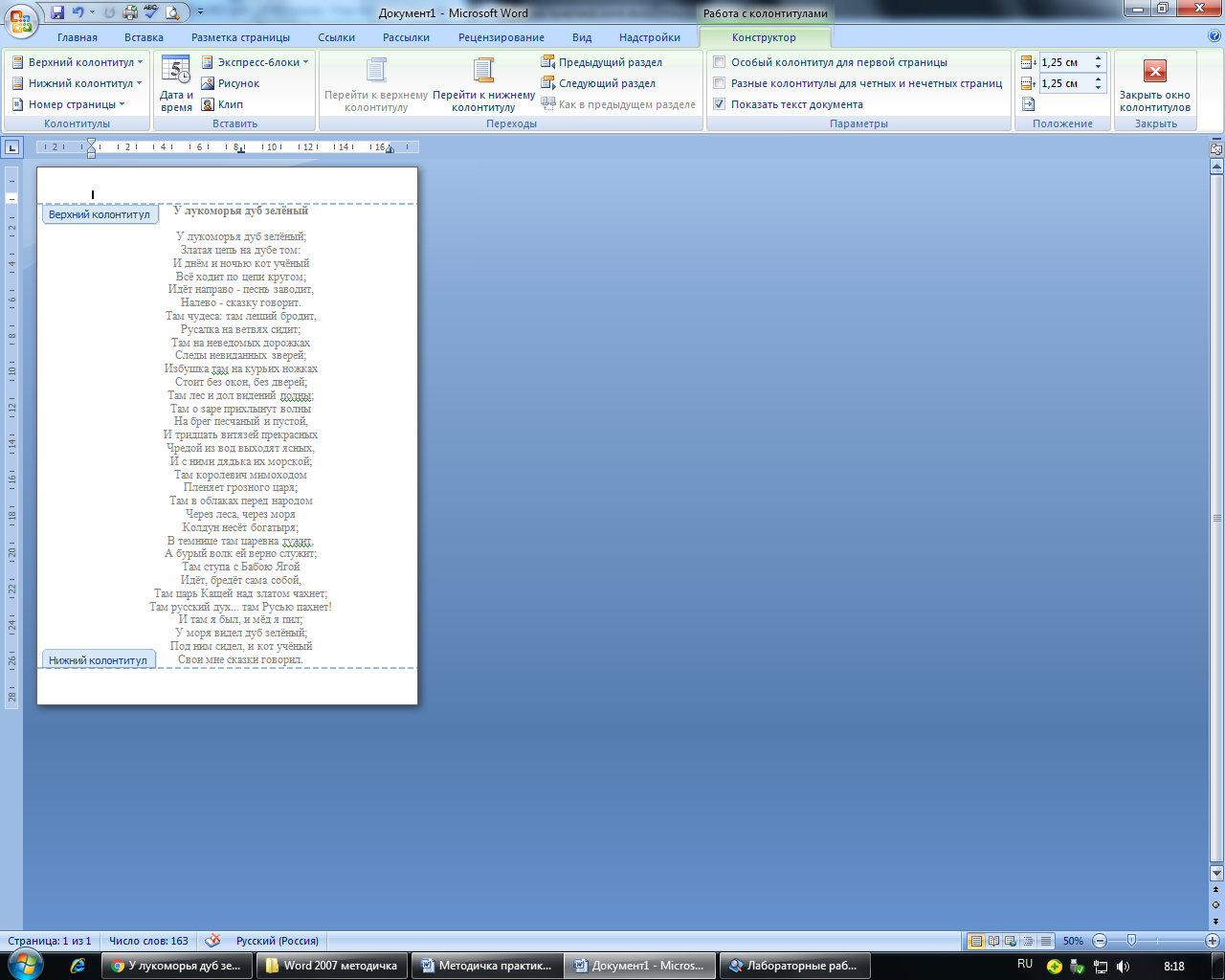
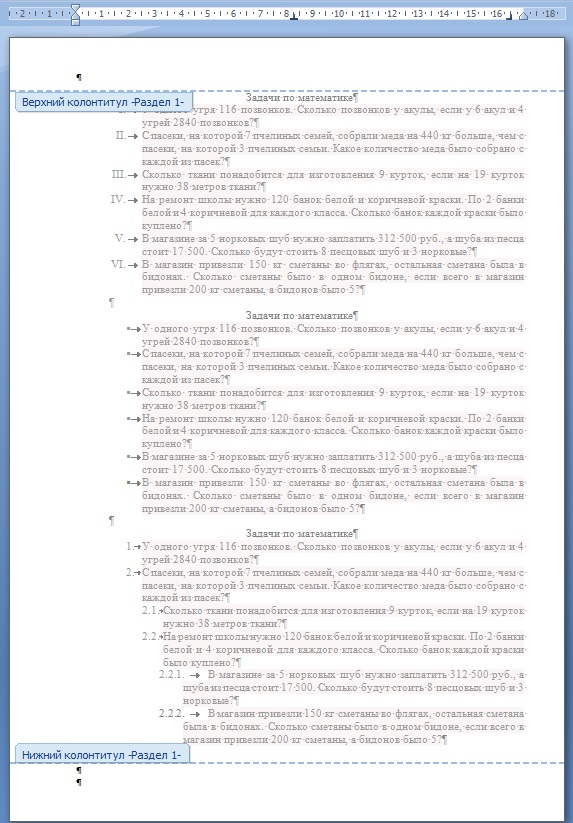
13. В верхнем колонтитуле слева введите ваши ФИО и группу.
14. В нижнем колонтитуле отразите номер страницы. Для этого: На вкладке «Конструктор» выберите команду «Номер страницы», в всплывающем меню выберите команду «Внизу страницы» и далее выберите положение нумерации «Простой номер 2». Нумерация страниц будет располагаться посередине.
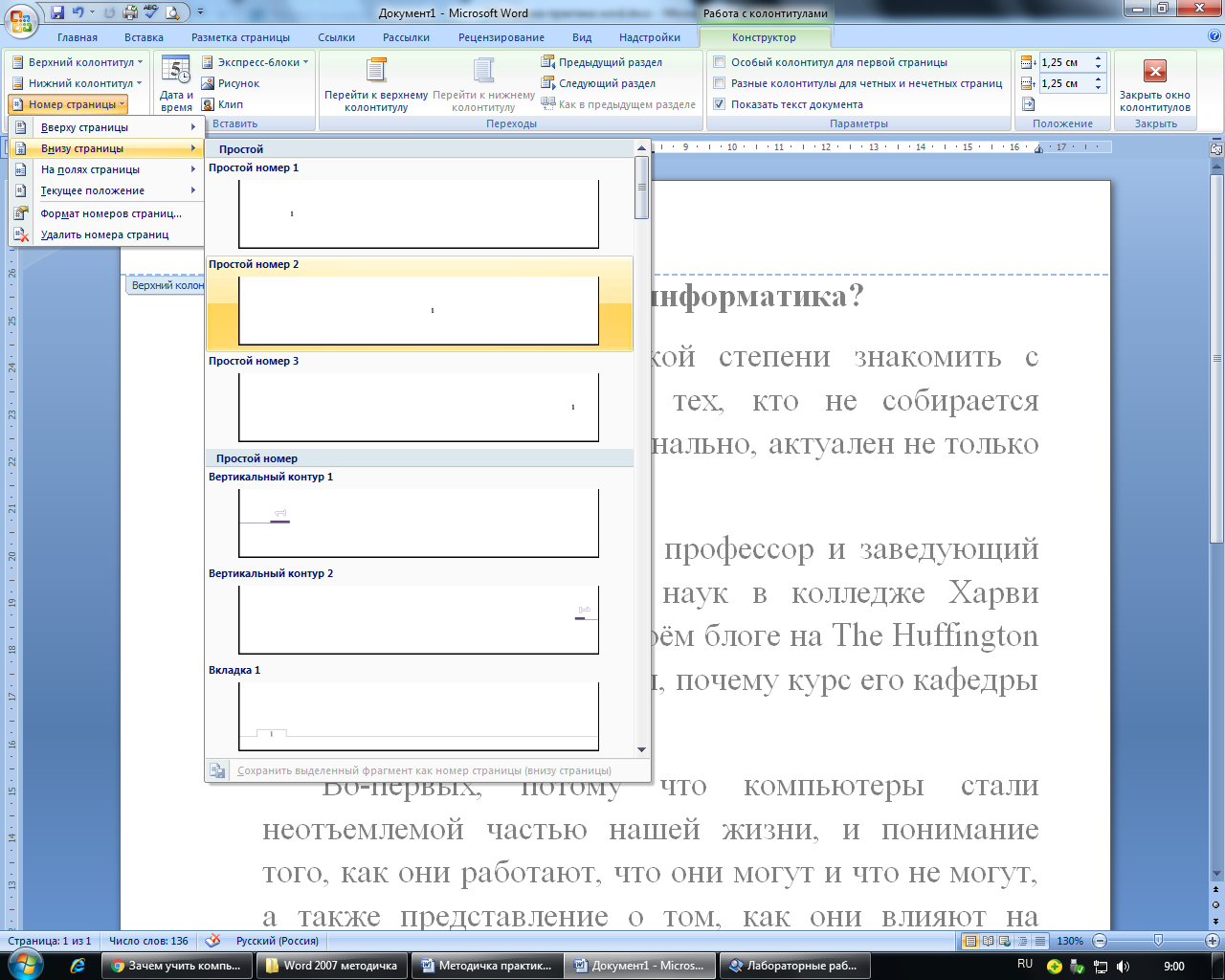
15. Для того, чтобы выйти из Колонтитулов, необходимо на вкладке «Колонтитулы» выбрать команду «Закрыть окно колонтитулов».

16. Выполните разрыв страницы. Переместите текстовый курсор в конец документа, во вкладке Вставка выберите ![]() Разрыв страницы.
Разрыв страницы.
17. Скопируйте первый нумерованный список (вместе с заголовком) четыре раза, чередуя каждую копию с разрывом страницы (таким образом, на одной странице будет один список). Убедитесь, что нумерация страниц продолжается и выглядит соответствующим образом (нижний колонтитул, выравнивание «по середине»). Обратите внимание, что надпись в верхнем колонтитуле повторяется каждую страницу.
18. В верхний колонтитул добавьте дату и время. Для этого необходимо зайти в колонтитулы (см. п.3). На вкладке «Колонтитулы» выберите команду «Дата и время». Должно появиться окно «Дата и время».
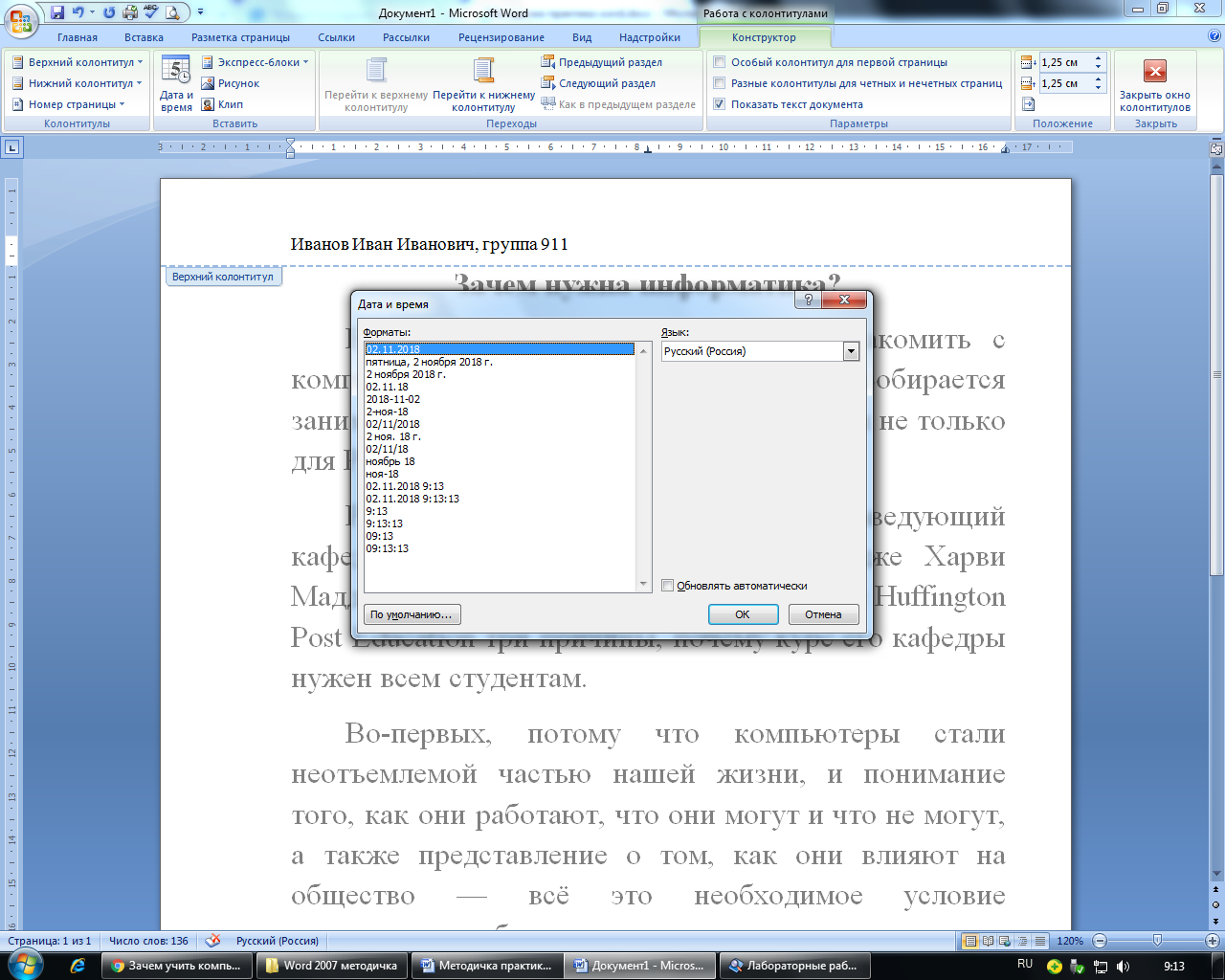
В появившемся окне выберите любой формат и нажмите ОК.
19. Убедитесь, что Дата и время появились в верхнем колонтитуле документа. Если это необходимо, скорректируйте текст так, чтобы он был максимально справа.
20. Закройте Колонтитулы.
21. Разбейте текст на колонки.
22. Текст на странице 3 разбейте на две колонки. Для этого выделите текст (заголовок выделять не нужно), на вкладке «Разметка страницы» выберите инструмент «Колонки». В появившемся меню выберите «Две».
23. Текст на странице 4 (без заголовка) разбейте на 3 колонки.
24. Текст на странице 5 (без заголовка) разбейте на 2 колонки и сделайте разделитель между колонками. Для этого выберите инструмент «Колонки» на вкладке «Разметка страницы» и в появившемся меню выберите команду «Другие колонки».
В новом окне выберите разделение на 2 колонки и поставьте галочку напротив команды «Разделитель».
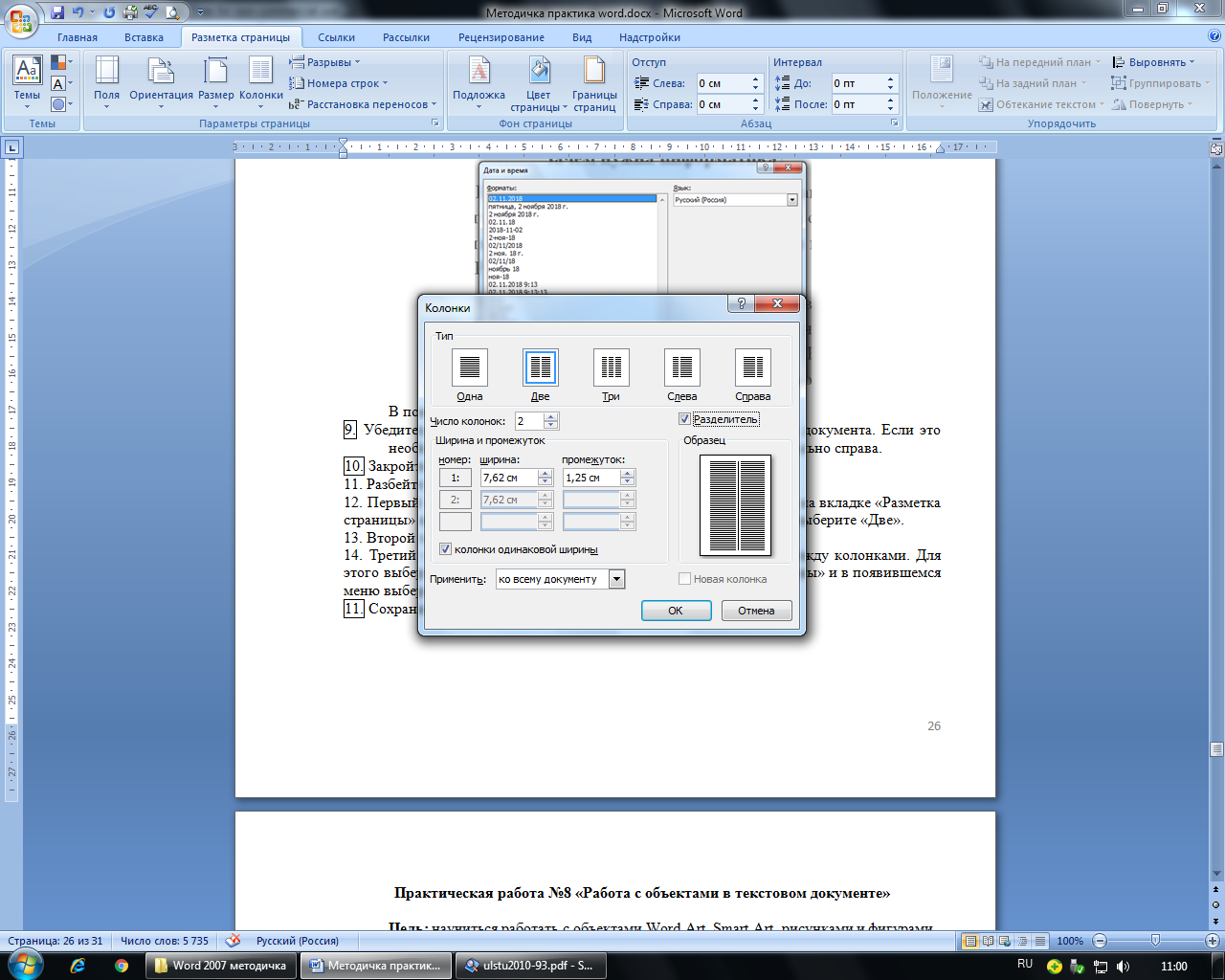
25. Текст на странице 6 (без заголовка) разбейте на 2 колонки, первая колонка шириной 5 см, промежуток 2,5 см, разделитель. Для этого в меню «Другие колонки» необходимо убрать галочку «Колонки одинаковой ширины» и установить необходимые параметры
26. Сохраните документ под именем «Фамилия3.docx».
Рабочий стол → Мои документы → Ваша папка (Фамилия, группа) → Фамилия3.docx
Практическая работа №4
Тема: Работа с таблицами.
Цель: Научиться создавать таблицы и работать с ними.
Задания:
1. Запустите программу MS Word.
2. Включите отображение всех знаков.
3. Установите следующие параметры: шрифт Times New Roman, 12 размера, начертание обычное, цвет черный, поля страницы: Верхнее, Нижнее по 2 см, Правое 1,5 см, Левое 2,5 см.
4. Вберите вкладку Вставка. На вкладке вставка выберите группу инструментов Таблица. ![]() В открывшемся меню выберите пункт Вставить таблицу.
В открывшемся меню выберите пункт Вставить таблицу.
5. В окне Вставка таблицы введите Число столбцов 5, Число строк 7 и щелкните по кнопке ОК.
6. Выделите первые ячейки в первом столбце и выполните команду Объединения ячеек: на выделенные ячейки нажмите правой кнопкой мыши и выберите команду Объединить ячейки.
7. Выделите первые ячейки во втором столбце и выполните команду Объединения ячеек.
8. Выделите три последние ячейки в первой строке и выполните команду Объединения ячеек.
9. Заполните полученную таблицу:
| № | Наименование товара | Стоимость | ||
| Цена за единицу | Количество | Сумма | ||
| 1. | Телевизор | 15000 | 4 | 60000 |
| 2. | Утюг | 1800 | 2 | 3200 |
| 3. | Компьютер | 20000 | 5 | 100000 |
| 4. | Принтер | 4200 | 2 | 8400 |
| 5. | Муз.центр | 5000 | 8 | 40000 |
В таблице некоторые ячейки (№, Наименование товара, Стоимость) необходимо объединить. Для этого выделите ЛКМ ячейки, которые необходимо объединить, нажмите по ним ПКМ и в появившемся меню выберите Объединить ячейки.
10. Сохраните документ под именем «Фамилия4.docx».
Рабочий стол → Мои документы → Ваша папка (Фамилия, группа) → Фамилия4.docx
11. В этом же документе создайте следующие таблицы
Простая таблица
|
|
|
|
|
|
|
|
Таблица с объединенными ячейками
|
|
|
| ||
|
|
|
| ||
|
|
| |||
Таблица-контейнер
| Вложенная таблица
|
|
| ||||||||||||||||||||||
|
|
| |||||||||||||||||||||||
|
|
| |||||||||||||||||||||||
|
|
| |||||||||||||||||||||||
|
|
|
|
| |||||||||||||||||||||
|
|
|
|
| |||||||||||||||||||||
Для того, чтобы вставить таблицу в одну из ячеек, установите в нее текстовый курсор, далее, во вкладке Вставка выберите Таблица – Нарисовать таблицу.
Сложная таблица
|
|
|
|
| |||||||
|
| ||||||||||
|
| ∆ |
|
|
| ||||||
| 1 |
| |||||||||
|
|
|
|
|
| 2 |
|
| |||
|
|
|
|
| 3 |
| |||||
|
|
|
| 4 |
| ||||||
|
|
|
|
| 5 |
| |||||
|
| 6 |
| ||||||||
|
|
|
|
|
| ||||||
Для того, чтобы заштриховать ячейку, установите в нее текстовый курсор, в появившейся вкладке «Работа с таблицами» выберите вкладку «Конструктор» – нажмите на треугольник рядом с кнопкой «Границы» «Границы и заливка». В появившемся окне выберите вкладку «Заливка». В разделе «Узор» выберите нужный тип узора. В разделе «Применить к…» выберите «Ячейке». Нажмите ОК.
Значок ![]() показывает место в таблице, к которому привязан рисунок. При перемещении таблицы, перемещаются все привязанные объекты. Добавьте фигуру в одну из ячеек (установите текстовый курсор в ячейку – вкладка Вставка – нажмите на треугольник рядом с кнопкой Фигуры – выберите фигуру 5-конечная звезда).
показывает место в таблице, к которому привязан рисунок. При перемещении таблицы, перемещаются все привязанные объекты. Добавьте фигуру в одну из ячеек (установите текстовый курсор в ячейку – вкладка Вставка – нажмите на треугольник рядом с кнопкой Фигуры – выберите фигуру 5-конечная звезда).
Практическая работа №5
Тема: Работа с объектами в текстовом документе.
Цель: Научиться работать с объектами Word Art, Smart Art, рисунками и фигурами в текстовом документе.
Задания:
1. Откройте MS Word.
2. Включите отображение всех знаков.
3. Вставьте на первую страницу документа рисунок «Эйфелева башня» из коллекции картинок Microsoft. Для этого, на вкладке «Вставка» выберите команду «Клип». В окне документа справа появится панель выбора картинок. Нажмите кнопку «Начать».
4. Выберите картинку Эйфелевой башни и щелкните по ней дважды.
|
|
|
5. Сделайте после Эйфелевой башни разрыв страницы. На вторую страницу вставьте изображение из папки. Для этого, на вкладке «Вставка» выберите команду «Рисунок». В появившемся окне выберите «Горный Ручей 1».
6. Измените размер вставленного рисунка. Для этого нажмите ЛКМ по рисунку, в появившейся вкладке Формат – панель Размер задайте высоту 8см. Ширина рисунка изменится пропорционально.
7. Сделайте после рисунка разрыв страницы. На третью страницу вставьте объект WordArt. Для этого, на вкладке «Вставка» выберите команду «Word Art». Из представленных образцов выберите понравившийся и кликните по нему мышью. В появившемся окне измените текст «Текст надписи» на текст «Задание №3». Нажмите ОК.
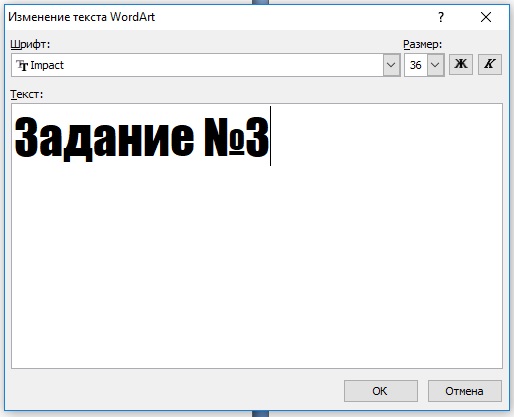
8. Измените цвет контура фигуры. Для этого нажмите ЛКМ по объекту WordArt, в появившейся вкладке Формат – Стили WordArt нажмите по кнопке Контур фигуры, выберите любой цвет.
9. Добавьте фигуре искривление. Для этого нажмите ЛКМ по объекту WordArt, в появившейся вкладке Формат – Стили WordArt нажмите по кнопке Изменить фигуру, выберите искривление Изгиб вниз ![]() .
.
10. Сделайте после объекта WordArt разрыв страницы. На четвертой странице разместите объект Smart Art. Для этого, на вкладке «Вставка» выберите команду «Smart Art». В появившемся окне слева выберите «Иерархия» - «Организационная диаграмма». Нажмите ОК.
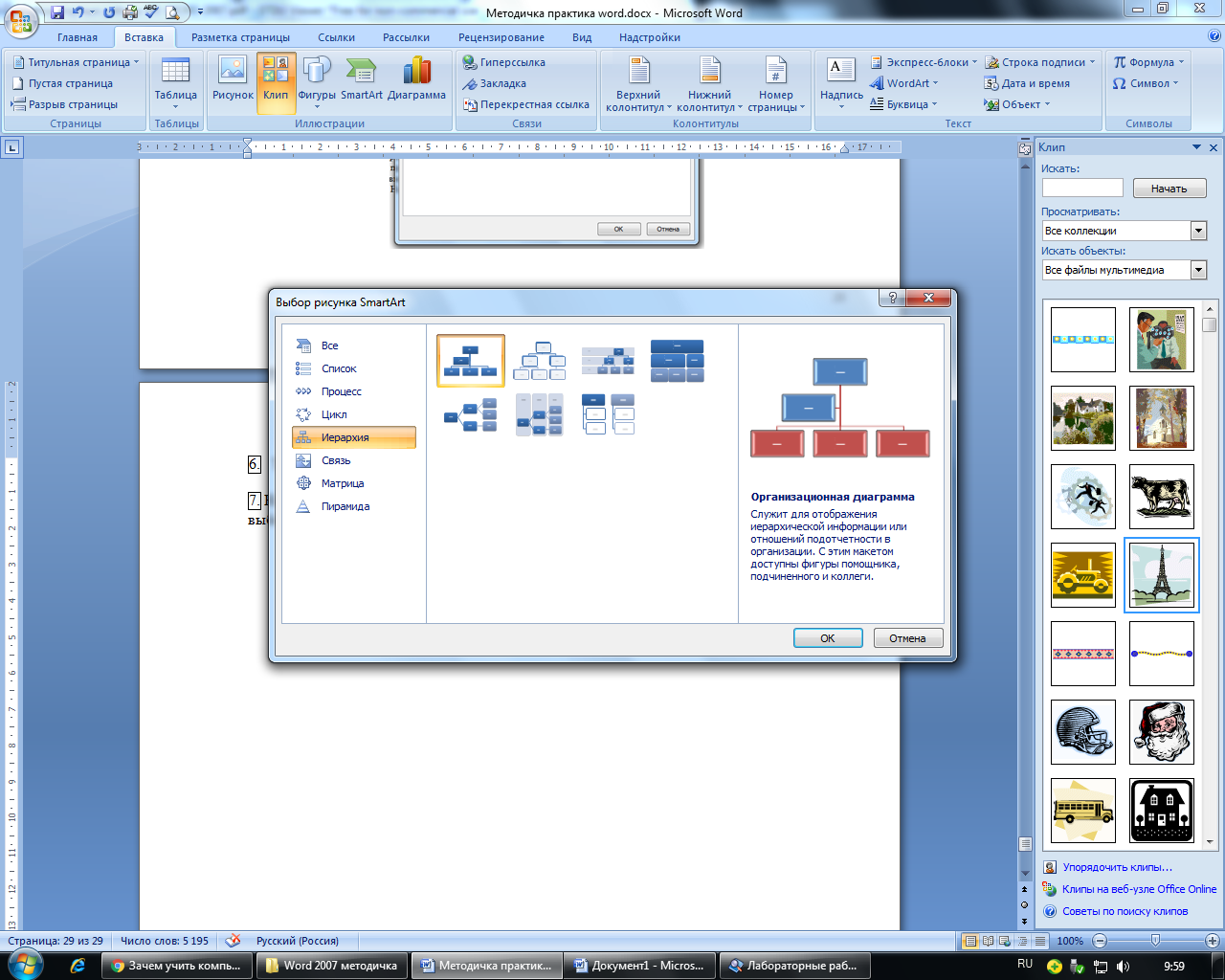
11. Выделите новый объект. С левой стороны рамки объекта нажмите ЛКМ. Слева от объекта появится еще одно окно.
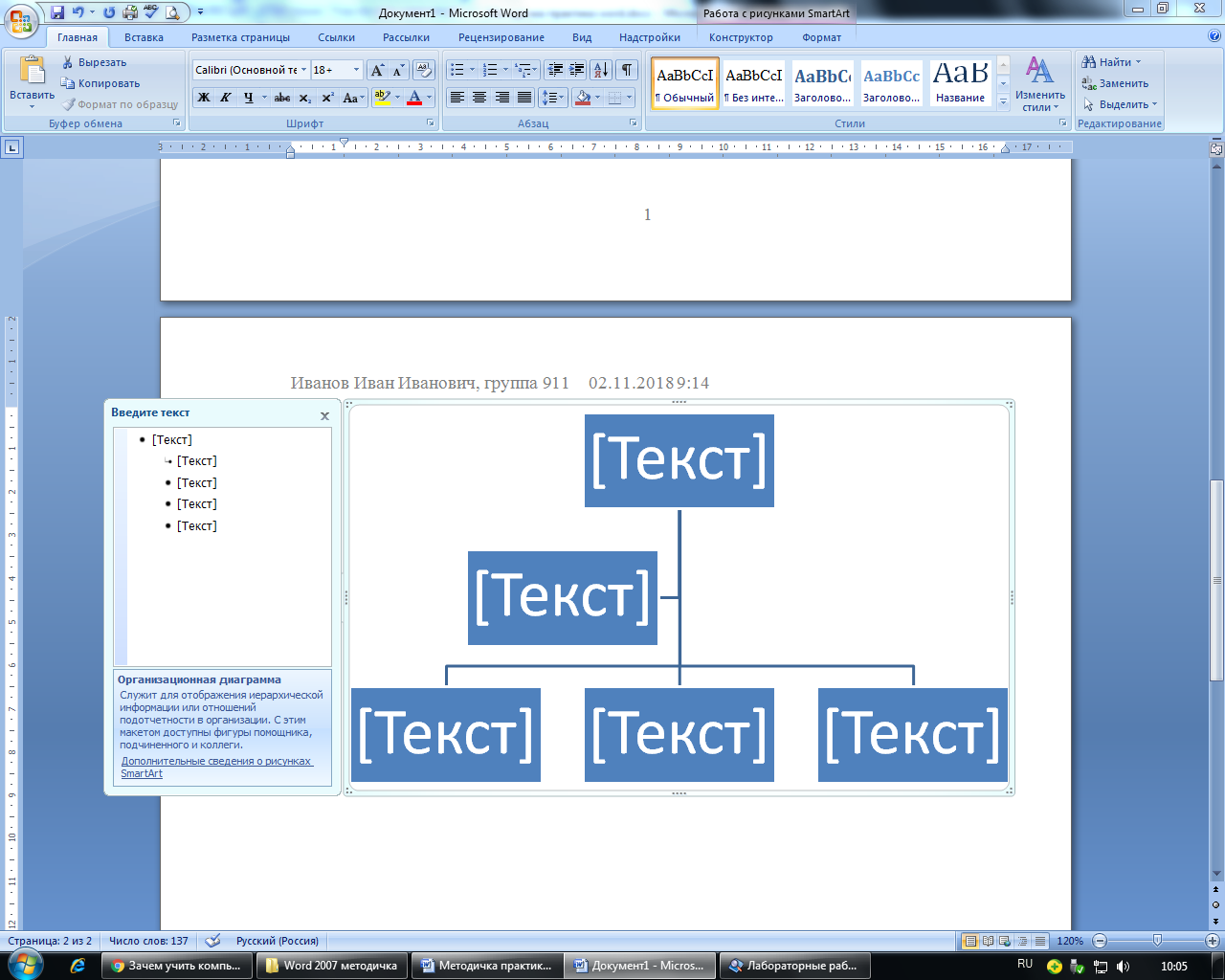
12. Удалите все пункты, оставив только первый. В первой строке введите «Директор». Нажмите клавишу Enter, далее клавишу Tab на клавиатуре. Введите «Главный бухгалтер». Обратите внимание, объект «Главный бухгалтер» стал дочерним объектом для объекта «Директор». Снова нажмите Enter и Tab. Введите «Бухгалтер».
Введите таким же образом все должности, задав иерархию, как показано на рисунке.
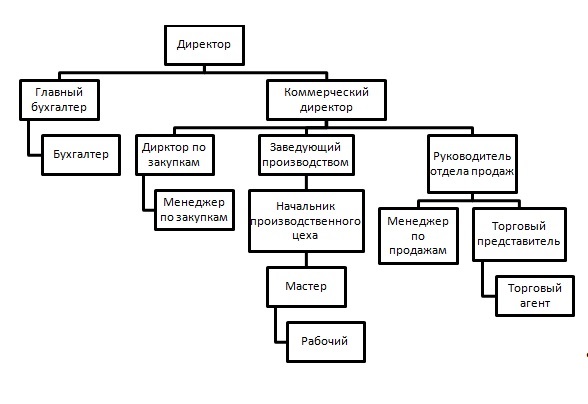
13. Измените оформление объекта SmartArt. Для этого нажмите ЛКМ по объекту SmartArt, в появившейся вкладке Конструктор – Стили SmartArt выберите Простую заливку ![]() .
.
14. Сделайте после объекта SmartArt разрыв страницы. На пятой странице с помощью фигур нарисуйте подсолнух.
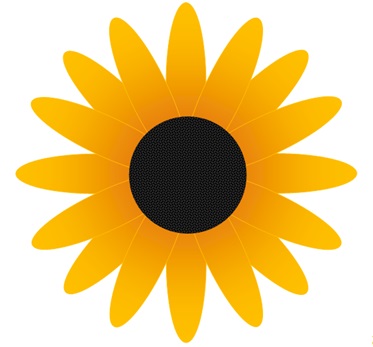
Порядок выполнения задания.
Перейдите на вкладку Вставка – выберите Фигуры – Овал. Нарисуйте овал произвольного размера.
Задайте двухцветную градиентную заливку (нажмите ПКМ по фигуре – Формат автофигуры. Вкладка «Сквозное» - Способы заливки – вкладка Градиентная – 2 цвета. Первый цвет – желтый, второй цвет – оранжевый).
Задайте контур фигуры толщиной 0,5пт оранжевого цвета (нажмите ЛКМ по фигуре, в появившейся вкладке Формат выберите Контур фигуры – оранжевый цвет, там же Толщина – 0,5пт).
Скопируйте фигуру 3 раза и отразите новые фигуры: одну – слева направо, другую – повернуть вправо на 90, третью – повернуть влево на 90 (нажмите ПКМ по фигуре – Копировать – Вставить. Нажмите ЛКМ по фигуре, в появившейся вкладке Формат выберите Повернуть – Отразить слева направо/Повернуть вправо на 90/Повернуть влево на 90).
Переместите фигуры так, чтобы они располагались следующим образом:
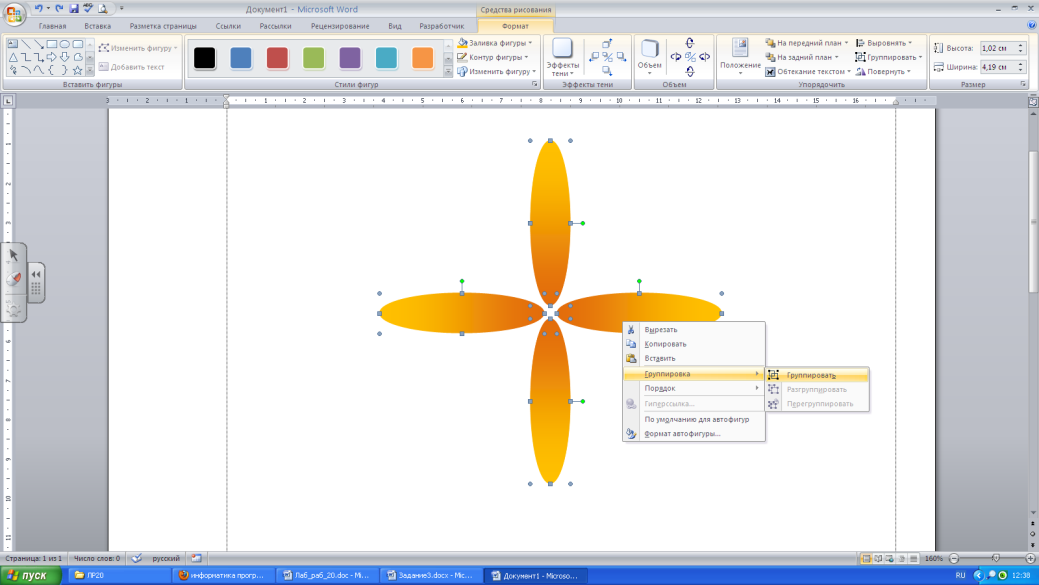
Сгруппируйте фигуры (удерживая клавишу Ctrl, нажмите ЛКМ по всем фигурам, затем нажмите ПКМ – Группировка – Сгруппировать).
Скопируйте группу фигур 3 раза. Отразите новые группы фигур: одну – поверните на 45, вторую – на 25, третью – на 335 (Нажмите ЛКМ по фигуре, в появившейся вкладке Формат выберите Повернуть – Другие параметры поворота – Поворот 25/45/335).
Сгруппируйте четыре группы, как на картинке
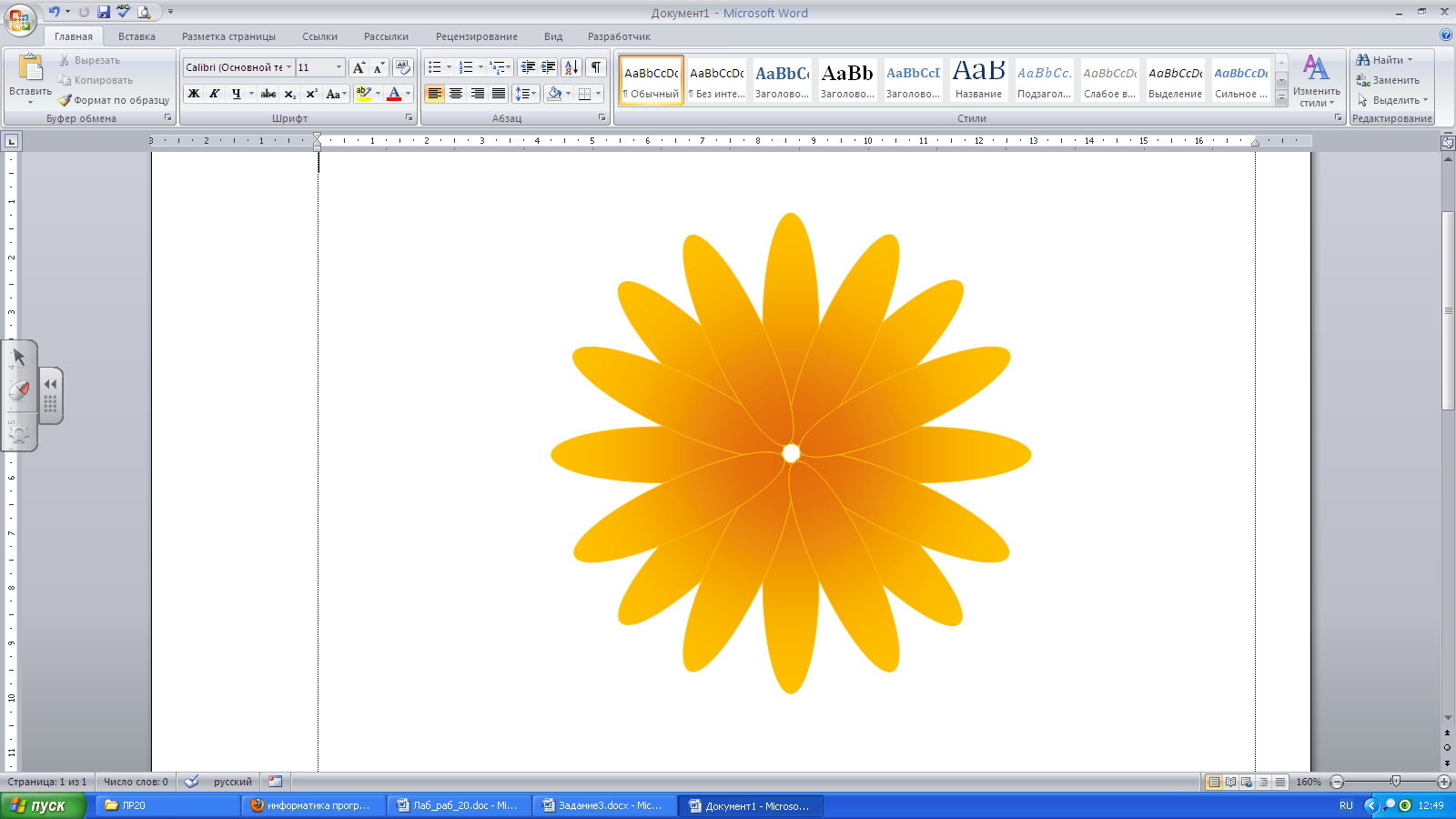
Создайте центр цветка. Для этого снова выберите «Овал» и, во вкладке Формат – поле Размер задайте длину и ширину одинакового размера.
Задайте для круга заливку «Узор». Используйте узор «Крупное конфетти». Штриховку задайте черного цвета, а фон темно-серого.
Перенесите полученный круг в центр подсолнуха, уберите контур круга, и сгруппируйте все элементы.
15. Сохраните документ под именем «Фамилия5.docx».
Рабочий стол → Мои документы → Ваша папка (Фамилия, группа) → Фамилия5.docx
Практическая работа №6
Тема: Вставка и оформление формул.
Цель: Научиться вставлять и оформлять формулы.
Задания:
1. Запустите программу MS Word.
2. Включите отображение всех знаков.
3. Введите данный пример
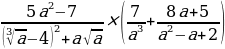
4. Откройте вкладку Вставка, выберите команду Формула.
5. После выбора данной команды на листе появится окошко ![]() , а на главном меню появится новая вкладка Работа с формулами. Конструктор.
, а на главном меню появится новая вкладка Работа с формулами. Конструктор.
![]()
6. Чтобы начать создание формулы, кликните в окошко Место для формулы.
7. На вкладке конструктор выберите структуру Дробь ![]() . Выберите Вертикальную простую дробь.
. Выберите Вертикальную простую дробь.
8. Установите курсор в числитель, введите 5a-7. Для задания степени выделите ЛКМ символ a, затем, выберите структуру Индекс ![]() . Выберите Верхний индекс. В появившейся ячейке введите 2.
. Выберите Верхний индекс. В появившейся ячейке введите 2.
9. Установите курсор в знаменатель, введите a-4+aa. Для добавления скобок выделите ЛКМ символы a-4, затем выберите ![]() в структуре Скобка
в структуре Скобка ![]() .
.
10. Для добавления знака корня выделите необходимые символы, выберите структуру Радикал ![]() . Далее выберите
. Далее выберите ![]() , если требуется добавить квадратный корень, или
, если требуется добавить квадратный корень, или ![]() , если требуется добавить корень со степенью.
, если требуется добавить корень со степенью.
11. Для добавления после дроби знака умножения установите текстовый курсор после дроби и во вкладке Инструменты – панель Символы выберите знак ![]()
12. Сохраните документ под именем «Фамилия6.docx».
Рабочий стол → Мои документы → Ваша папка (Фамилия, группа) → Фамилия6.docx
13. Самостоятельно, в документе «Фамилия6.docx», введите следующие примеры:
а) 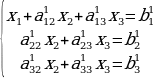
б) 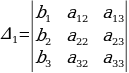
в) 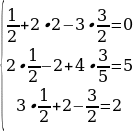
г) 
14. Создайте фигуру, вставьте в нее следующий фрагмент текста вместе с формулами и оформите, как на рисунке:
Решить систему уравнений 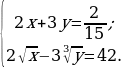
Исследовать зависимость решения уравнения от параметра  выражение
выражение

Вычислить значение интеграла  при 𝝀 є ⋀. Сравнить его со значением ряда
при 𝝀 є ⋀. Сравнить его со значением ряда  .
.
Практическая работа №7
Тема: Создание и форматирование таблиц в MS Excel. Работа с листами.
Цель: Научиться создавать таблицы. Ознакомится со способами форматирования таблиц. Научиться работать с листами.
Задания:
1. Запустите программу Microsoft Excel. Вместе с запуском программы автоматически создается новая электронная книга.
2. Удалите «Лист3».
Вкладки для переключения между листами находятся в нижнем левом углу программы. Для удаления листа необходимо нажать ПКМ по вкладке, которую хотите удалить, и в появившемся меню нажать кнопку «Удалить».
3. Переименуйте «Лист1» в «Зоомагазин».
Переименование листа осуществляется двойным щелчком ЛКМ по соответствующей вкладке. После двойного щелчка введите новое имя.
4. Аналогично переименуйте «Лист2» в «Магазин игрушек».
5. Задайте цвет ярлычка у имеющихся листов.
Для того, чтобы задать цвет ярлычка, необходимо нажать ПКМ по вкладке, в появившемся меню выбрать «Цвет ярлычка» и выбрать из предложенных цветов.
6. Перейдите в лист «Зоомагазин».
Для перехода к нужному листу щелкните по его вкладке ЛКМ.
7. Заполните ячейки листа данными, как показано на рисунке.
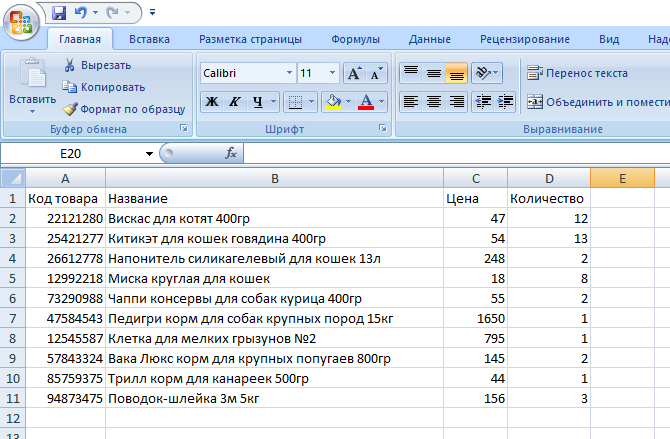
Образец заполнения листа «Зоомагазин»
Для того, чтобы заполнить ячейку, нужно нажать на неё ЛКМ, а затем ввести значение.
8. Выделите текст ячеек «Код товара», «Название», «Цена», «Количество» жирным шрифтом.
Это можно сделать одним из следующих способов.
Способ 1. Выделите ячейки A1-D1. Для этого нажмите ЛКМ на ячейку A1 и, удерживая ЛКМ, передвиньте курсор на ячейку D1. Затем на вкладке «Главная» - раздел «Шрифт» нажмите на значок ![]() .
.
Способ 2. Выделите ячейки A1-D1, как в 1 способе. Затем нажмите ПКМ по выделенным ячейкам, в появившемся меню нажмите кнопку «Формат ячеек». Во вкладке «Шрифт», поле «Начертание» выберите тип выделения «полужирный».
9. Задайте для всех заполненных ячеек шрифт «Times New Roman», 12пт.
Для этого выделите ячейки A1-D11. Затем на вкладке «Главная» - раздел «Шрифт» выберите шрифт «Times New Roman», выберите размер шрифта 12.
10. Измените цвет шрифта на красный у ячеек с цифрой 1 в столбце «Количество».
Для этого, удерживая клавишу «Ctrl», поочередно нажмите ЛКМ на все ячейки со значением 1. Затем на вкладке «Главная» - раздел «Шрифт» нажмите на стрелочку рядом со значком ![]() и выберите красный цвет.
и выберите красный цвет.
11. Выделите все ячейки с кодами товаров серым цветом.
Для этого выделите ячейки A2-A11. Затем на вкладке «Главная» - раздел «Шрифт» нажмите на стрелочку рядом со значком ![]() и выберите серый цвет.
и выберите серый цвет.
12. Выровняйте ячейки с названиями и значениями столбцов «Код товара» и «Название» по середине, а ячейки с названиями «Цена» и «Количество» - по центру.
Для этого выделите ячейки A1-B11, затем на вкладке «Главная» - раздел «Выравнивание» нажмите ЛКМ по кнопке, как на рисунке ![]() . Далее выделите ячейки C1-D1, затем на вкладке «Главная» - раздел «Выравнивание» нажмите ЛКМ по кнопке, как на рисунке
. Далее выделите ячейки C1-D1, затем на вкладке «Главная» - раздел «Выравнивание» нажмите ЛКМ по кнопке, как на рисунке ![]() .
.
13. Задайте ячейкам с ценами денежный формат.
Для этого выделите ячейки C2-C11, затем щелкните по выделенной области ПКМ – «Формат ячеек». В появившемся окне во вкладке «Число» выберите числовой формат «Денежный» и нажмите ОК.
14. Объедините ячейку «Количество» с соседней ячейкой справа.
Для этого выделите ячейки D1 и E1, затем на вкладке «Главная» - раздел «Выравнивание» нажмите ЛКМ по кнопке ![]() .
.
15.Отмените объединение ячеек.
Для этого еще раз нажмите ЛКМ по кнопке ![]() .
.
16. Задайте таблице толстую внешнюю границу и обычные границы между названиями столбцов и их значениями, а также между столбцами.
Для этого выделите ячейки A1-D11, затем на вкладке «Главная» - раздел «Шрифт» нажмите ЛКМ по стрелке справа у кнопки ![]() и выберите толстую внешнюю границу. Для добавления границ между названиями столбцов и их значениями выделите ячейки с названиями столбцов (A1-D1) и задайте границу
и выберите толстую внешнюю границу. Для добавления границ между названиями столбцов и их значениями выделите ячейки с названиями столбцов (A1-D1) и задайте границу ![]() . Для добавления границ между столбцами выделите поочередно ячейки каждого столбца (A1-A11, B1-B11, С1-С11) и задайте каждому столбцу границу
. Для добавления границ между столбцами выделите поочередно ячейки каждого столбца (A1-A11, B1-B11, С1-С11) и задайте каждому столбцу границу ![]() .
.
В результате таблица выглядит следующим образом:

17. Сохраните документ под именем «Фамилия7.xlcx».
Рабочий стол → Мои документы → Ваша папка (Фамилия, группа) → Фамилия7.xlcx
18. Перейдите в лист «Магазин игрушек» и заполните таблицу данными, как показано на рисунке:
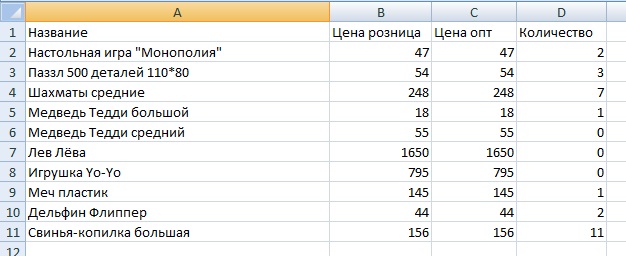
19. Оформите таблицу «Магазин игрушек» с использованием следующих средств: изменение шрифта, размера и цвета шрифта, цвета ячеек, формата ячеек, выравнивание данных в ячейках, задание границ, объединение и разбиение ячеек.
Практическая работа №8
Тема: Организация расчетов в MS Excel с помощью простых формул.
Цель: Научиться расчетам с использованием простых формул (сложение, вычитание, умножение, деление).
Задания:
1. Запустите программу Microsoft Excel. Вместе с запуском программы автоматически создается новая электронная книга.
2. Заполните ячейки листа 1 данными, как показано на рисунке.
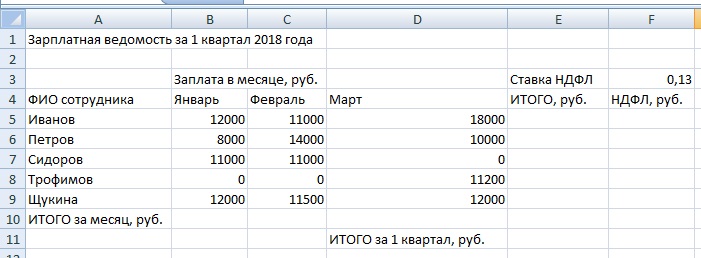
3. Задайте ячейке F3 формат «Процентный».
4. Рассчитайте сумму зарплат за январь, данные занесите в ячейку B10. С помощью простых формул это можно сделать одним из следующих способов.
Способ 1. Нажмите ЛКМ по ячейке B10. Далее, в строке ввода формул ![]() введите «=B5+B6+B7+B8+B9». Нажмите Enter.
введите «=B5+B6+B7+B8+B9». Нажмите Enter.
Способ 2. Нажмите ЛКМ по ячейке B10. Далее, в строке ввода формул введите «=», нажмите ЛКМ по ячейке B5, введите «+», нажмите ЛКМ по ячейке B6, введите «+», и так далее до ячейки B9 включительно. Нажмите Enter.
5. Рассчитайте сумму зарплат за февраль и март. Для этого нажмите на ячейку B10 и наведите курсор на ее правый нижний угол, зажмите ЛКМ и протяните до ячейки D10.
6. Аналогично рассчитайте суммы зарплат за квартал для каждого сотрудника, результаты внесите в колонки E5-E9, а также итоговую сумму зарплат за квартал (ячейка E11).
7. Рассчитайте квартальный НДФЛ для каждого сотрудника с использованием абсолютной адресации.
Справка. Адрес ячейки, изменяющийся при копировании формулы, называется относительным. Он имеет вид В1, А3. По умолчанию программа Excel рассматривает адреса ячеек как относительные. Абсолютная адресация используется в том случае, когда нужно использовать значение, которое не будет меняться в процессе вычислений. Тогда записывают, например, так: =$А$5. Соответственно, при копировании такой формулы в другие ячейки текущего рабочего листа, в них всегда будет значение =$А$5. Также можно задать абсолютный адрес только столбцу (например, $A5), или только строке (например, A$5). Для того, чтобы задать ячейке абсолютный адрес, необходимо перед номером строки и/или номером столбца указать символ «$» либо нажать клавишу F4.
Для этого нажмите ЛКМ на ячейку F5. Далее, в строке ввода формул введите «=E5*$F$3». Скопируйте формулу в ячейки F6-F9 способом, указанным в п.5.
В результате таблица выглядит следующим образом:
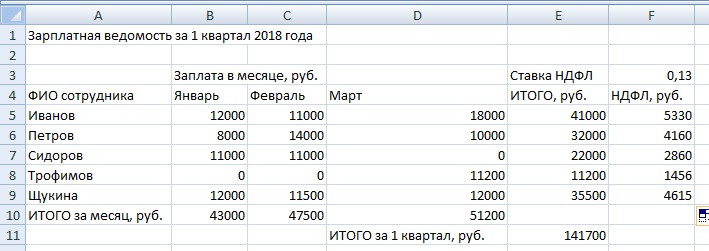
8. Сохраните документ под именем «Фамилия8.xlcx».
Рабочий стол → Мои документы → Ваша папка (Фамилия, группа) → Фамилия8.xlcx
9. Перейдите в лист 2 и заполните таблицу данными, как показано на рисунке:
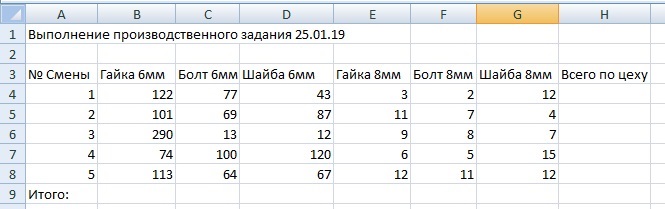
10. Рассчитайте с помощью простых формул и внесите в соответствующие ячейки
количество изделий каждого вида, изготовленных в цеху;
количество изделий, изготовленных каждой сменой;
общее количество изделий, изготовленных всеми сменами.
Практическая работа №9
Тема: Организация расчетов в MS Excel с помощью функций.
Цель: Научиться использованию функций при расчетах в MS Excel.
Задания:
1. Запустите программу Microsoft Excel. Вместе с запуском программы автоматически создается новая электронная книга.
2. Заполните ячейки листа 1 данными, как показано на рисунке:
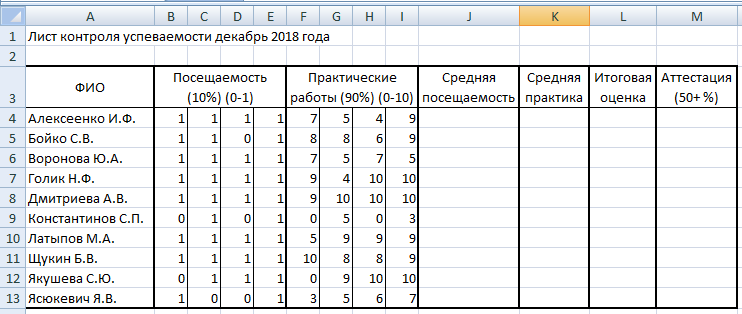
3. Рассчитайте среднюю посещаемость для каждого студента. Это можно сделать, рассчитав среднюю посещаемость для первого студента в списке и скопировать формулу в ячейки для других студентов. Т.к. средняя посещаемость является средним значением, для ее расчета используется функция «СРЗНАЧ».
Для расчета средней посещаемости нажмите ЛКМ по ячейке J4, затем нажмите ЛКМ по кнопке вставки функции ![]() . В появившемся окне в поле «Категория» выберите «Полный алфавитный перечень» и выберите функцию «СРЗНАЧ». У вас появится окно функции:
. В появившемся окне в поле «Категория» выберите «Полный алфавитный перечень» и выберите функцию «СРЗНАЧ». У вас появится окно функции:
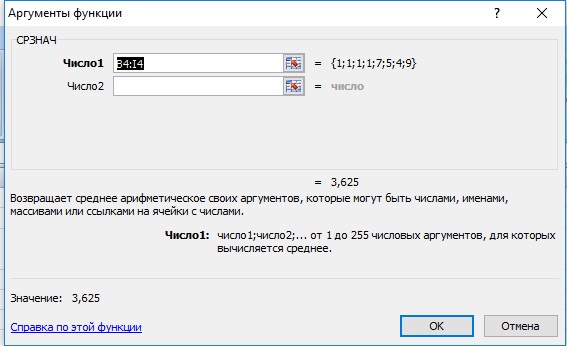
В поле «Число1» удалите все значения. Затем, в таблице выделите ячейки, для которых будет рассчитываться среднее значение (B4-E4). Нажмите «ОК» в окне функции.
Далее, скопируйте функцию из ячейки J4 в ячейки для расчета средней посещаемости других студентов (J5-J13). В результате, таблица средней посещаемости выглядит следующим образом:
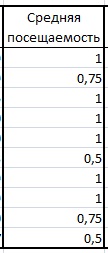
4. Аналогично рассчитайте среднее значение для практических работ.
5. Рассчитайте итоговую оценку для каждого студента. Итоговая оценка рассчитывается по формуле
«Итоговая оценка» = 10 * «Средняя посещаемость» + 9 * «Средняя практика».
6. Сделайте отметку об аттестации в декабре для каждого студента. Для этого используйте функцию «ЕСЛИ».
Функция ЕСЛИ позволяет выполнять логические сравнения значений и ожидаемых результатов. Она проверяет условие и в зависимости от его истинности возвращает результат.
=ЕСЛИ(это истинно, то сделать это, в противном случае сделать что-то еще).
Поэтому у функции ЕСЛИ возможны два результата. Первый результат возвращается в случае, если сравнение истинно, второй — если сравнение ложно.
Сначала сделайте отметку для первого студента. Для этого нажмите ЛКМ по ячейке M4, затем нажмите ЛКМ по кнопке вставки функции. В появившемся окне в поле «Категория» выберите «Полный алфавитный перечень» и выберите функцию «ЕСЛИ». У вас появится окно функции
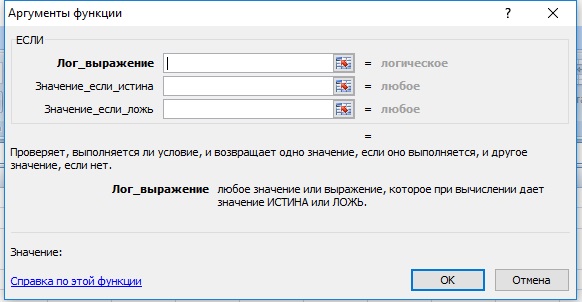
В поле «Лог_выражение» введите условие «L4=50», при котором будет выводиться значение при истинности выражения (в поле «Значение_если_истина» введите «Аттестован»). Также укажите значение, которое будет выводиться в случае, если выражение будет ложным (в поле «Значение_если_ложь» введите «Н/А»). В окне функции нажмите «ОК».
Скопируйте формулу из ячейки M4 в ячейки для других студентов.
В итоге должна получиться таблица, заполненная следующим образом:
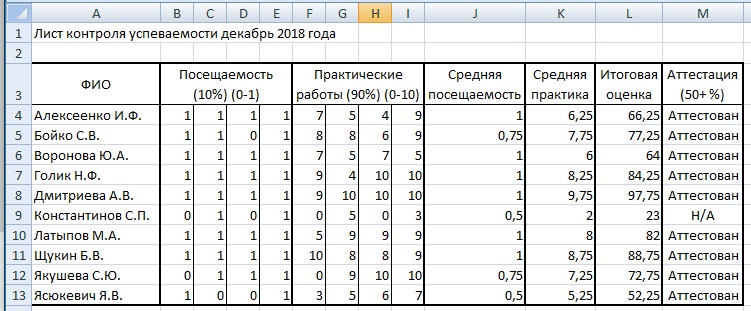
7. Сохраните документ под именем «Фамилия9.xlcx».
Рабочий стол → Мои документы → Ваша папка (Фамилия, группа) → Фамилия9.xlcx
8. Перейдите в лист 2 и заполните таблицу данными, как показано на рисунке:
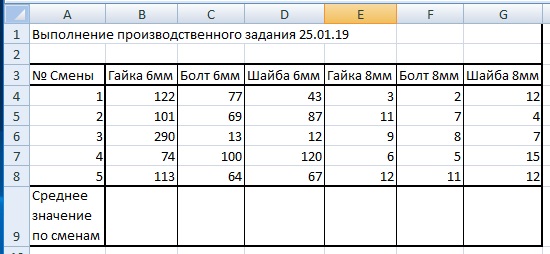
9. Рассчитайте среднее количество деталей сделанных каждой сменой.
Практическая работа №10
Тема: Построение и форматирование диаграмм в MS Excel.
Цель: Научиться создавать и форматировать диаграммы в MS Excel.
Задания:
1. Скопируйте документ «Фамилия9.xlcx». Переименуйте появившийся документ в «Фамилия10.xlcx». Откройте документ «Фамилия10.xlcx».
2. Переименуйте «Лист1» в «Аттестация», «Лист2» в «План», «Лист3» в «Таблица»; добавьте лист 4 (нажмите ЛКМ по кнопке ![]() ) и переименуйте его в «Диаграмма».
) и переименуйте его в «Диаграмма».
3. Перейдите в лист «Аттестация». Создайте гистограмму, показывающую итоговую оценку каждого ученика. Для этого во вкладке «Вставка» - раздел «Диаграммы» нажмите ЛКМ по кнопке «Гистограмма», выберите ![]() (гистограмма с группировкой). Нажмите ПКМ по появившейся области диаграммы – кнопка «Выбрать данные». Появляется окно выбора источника данных.
(гистограмма с группировкой). Нажмите ПКМ по появившейся области диаграммы – кнопка «Выбрать данные». Появляется окно выбора источника данных.
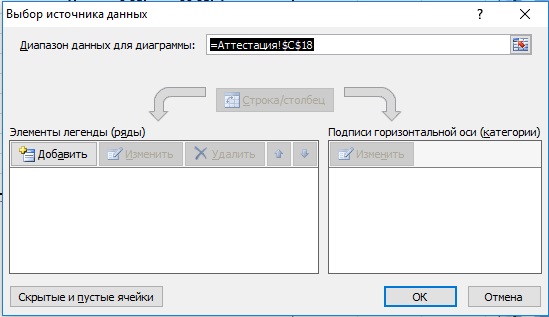
В поле «Диапазон данных для диаграммы» выбираем значения итоговых оценок студентов (L4-L13).
В разделе «Элементы легенды» нажмите кнопку «Изменить» и в появившемся окне в поле «Имя ряда» пропишите «Баллы». Нажмите «ОК».
В разделе «Подписи горизонтальной оси» нажмите кнопку «Изменить» и в появившемся поле (Диапазон подписей оси) выбираем диапазон ячеек с ФИО студентов (A4-A13). Нажмите «ОК». Еще раз нажмите «ОК».
Добавьте подписи столбцам с обозначением количества баллов. Для этого нажмите ПКМ по одному из столбцов – «Добавить подписи данных». В результате должна получиться гистограмма:
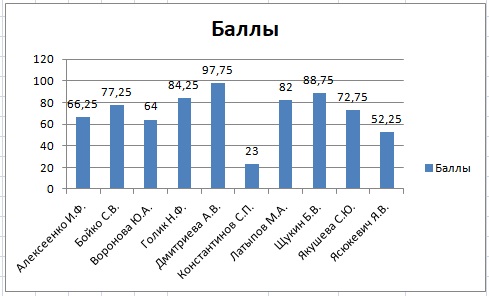
4. Перейдите в лист «План». Создайте круговую диаграмму, отражающую то, какую долю гаек 6мм создала каждая смена. Для этого во вкладке «Вставка» - раздел «Диаграммы» нажмите ЛКМ по кнопке «Круговая» - «Разрезанная круговая» ![]() . Нажмите ПКМ по появившейся области диаграммы – кнопка «Выбрать данные».
. Нажмите ПКМ по появившейся области диаграммы – кнопка «Выбрать данные».
В поле «Диапазон данных для диаграммы» выбираем ячейки с количеством произведенных гаек 6мм каждой сменой (B4-B8).
В разделе «Элементы легенды» нажмите кнопку «Изменить» и в появившемся окне в поле «Имя ряда» пропишите «Количество изделий на смену». Нажмите «ОК».
В разделе «Подписи горизонтальной оси» нажмите кнопку «Изменить» и в появившемся поле (Диапазон подписей оси) выбираем диапазон ячеек с номерами смен (A4-A8). Нажмите «ОК». Еще раз нажмите «ОК».
Добавьте подписи к долям круговой диаграммы.
Измените цвет границы диаграммы на красный. Нажмите ПКМ по свободной области диаграммы – «Формат области диаграммы». В появившемся окне нажмите «Цвет границы» - «Сплошная линия» - выберите красный цвет. Нажмите «Закрыть». В результате должна получиться круговая диаграмма:
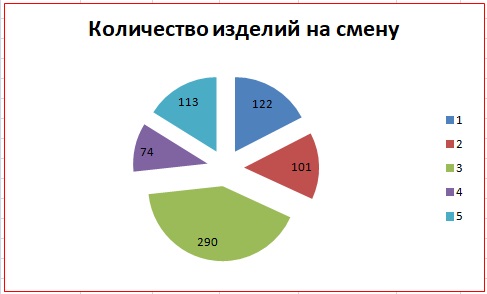
5. Перейдите в лист «Таблица». Заполните ячейки листа данными, как показано на рисунке.
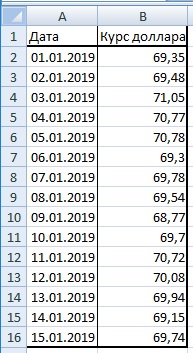
Перейдите в лист «Диаграмма». В этом листе создайте диаграмму, отражающую динамику колебаний курса доллара с течением времени. Для этого во вкладке «Вставка» - раздел «Диаграммы» нажмите ЛКМ по кнопке «График» - «График с маркерами» ![]() . Нажмите ПКМ по появившейся области диаграммы – кнопка «Выбрать данные».
. Нажмите ПКМ по появившейся области диаграммы – кнопка «Выбрать данные».
В поле «Диапазон данных для диаграммы» удаляем все данные и выбираем ячейки из листа «Таблица» со значениями курса доллара. Для этого переходим в лист «Таблица» и выделяем ячейки B2-B16.
В разделе «Элементы легенды» нажмите кнопку «Изменить» и в появившемся окне в поле «Имя ряда» пропишите «Курс доллара, руб.». Нажмите «ОК».
В разделе «Подписи горизонтальной оси» нажмите кнопку «Изменить» и в появившееся поле вводим значения ячеек с датами из листа «Таблица» (A2-A16). Нажмите «ОК». Еще раз нажмите «ОК».
Удалите легенду у диаграммы. Для этого нажмите ПКМ по легенде ![]() - «Удалить». В результате должен получиться график:
- «Удалить». В результате должен получиться график:
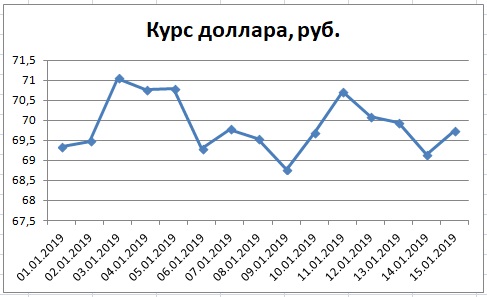
Практическая работа №11
Тема: Работа с графическими объектами в MS Excel.
Цель: Научиться работать с изображениями и использовать графические возможности MS Excel.
Задания:
1. Запустите программу Microsoft Excel. Вместе с запуском программы автоматически создается новая электронная книга.
2. Удалите листы 2 и 3, переименуйте лист 1 в «Автосалон».
3. Заполните ячейки листа «Автосалон» и отформатируйте таблицу как показано на рисунке.
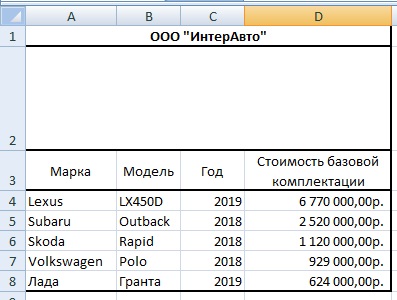
4. Добавьте эмблему автосалона в объединенную ячейку A2-D2. Для этого во вкладке «Вставка» - раздел «Иллюстрации» нажмите ЛКМ по кнопке «Рисунок» - выберите рисунок «Эмблема».
Уменьшите рисунок до размеров объединенной ячейки. Для этого нажмите ЛКМ по одному из углов ![]() рисунка и, удерживая, перемещайте курсор к центру рисунка, пока рисунок не станет необходимого размера. Передвиньте рисунок, чтобы он не выходил за пределы ячейки, если размер рисунка этого не позволяет, еще раз уменьшите его.
рисунка и, удерживая, перемещайте курсор к центру рисунка, пока рисунок не станет необходимого размера. Передвиньте рисунок, чтобы он не выходил за пределы ячейки, если размер рисунка этого не позволяет, еще раз уменьшите его.
5. Вставьте под таблицей объект WordArt. Для этого во вкладке «Вставка» - раздел «Текст» нажмите ЛКМ по кнопке «WordArt» - выберите любой стиль оформления. В появившемся поле редактирования текста введите текст «3 года гарантийного обслуживания!». Разделите текст на 3 строки. Для этого после текста «3 года» и «гарантийного» нажмите Enter.
Задайте объекту WordArt размер шрифта 32. Для этого выделите ЛКМ текст объекта и во вкладке «Главная» - раздел «Шрифт» задайте нужный размер.
Переместите объект WordArt под таблицу. Для этого нажмите ЛКМ по одной из граней ![]() объекта, и, удерживая, перемещайте курсор до тех пор, пока объект не переместится в нужное место.
объекта, и, удерживая, перемещайте курсор до тех пор, пока объект не переместится в нужное место.
6. Справа от таблицы вставьте объект SmartArt. Добавьте эмблему автосалона в объединенную ячейку A2-D2. Для этого во вкладке «Вставка» - раздел «Иллюстрации» нажмите ЛКМ по кнопке «SmartArt». В появившемся окне выберите ![]() «Простой блочный список». Нажмите «ОК». В результате у вас появится поле с объектами.
«Простой блочный список». Нажмите «ОК». В результате у вас появится поле с объектами.
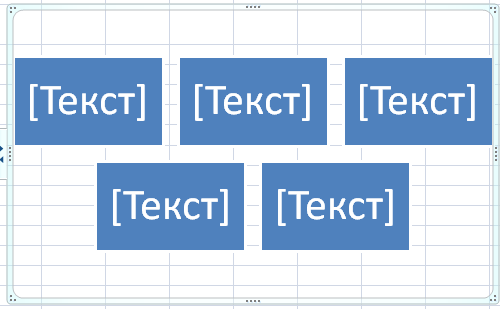
Удалите 2 объекта. Для этого нажмите ЛКМ по объекту, затем нажмите на клавиатуре кнопку Delete (Del). Задайте размеры поля SmartArt: по высоте – 6см, по ширине – 3см.
Изменить размеры поля можно, нажав ЛКМ по фигуре, затем во вкладке «Формат» - раздел «Размер», задать нужные размеры.
Переместите SmartArt вверх листа, справа от таблицы.
Измените цвет объектов на красный. Для этого дважды нажмите ЛКМ по границе поля SmartArt – вкладка «Конструктор» - раздел «Стили SmartArt» - кнопка «Изменить цвета». В выпадающем окне выберите ![]() «Цветная заливка – Акцент 2».
«Цветная заливка – Акцент 2».
Измените стиль форматирования объектов на «Металлический». Справа от кнопки «изменить цвета» с помощью кнопок ![]() посмотрите, какие есть стили форматирования и выберите нужный.
посмотрите, какие есть стили форматирования и выберите нужный.
Введите в верхний блок текст «Кредит», в средний блок – «Скидки», в нижний – «TradeIn».
7. Добавьте примечания с всплывающими изображениями автомобилей при наведении на ячейки, в которых указаны модели автомобилей. Для этого нажмите ПКМ по ячейке и в выпадающем списке выберите «Вставить примечание». Чтобы примечание во время настройки постоянно не пропадало, щелкните по ячейке ПКМ и выберите команду «Отобразить/Скрыть примечание». Щелкните ПКМ по штрихованной рамке вокруг примечания (штриховка при этом должна превратиться в точки) и выберите в контекстном меню команду «Формат примечания». В открывшемся окне перейдите на вкладку «Цвета и линии» и из раскрывающегося списка «Цвет» выберите опцию «Способы заливки». В появившемся окне перейдите на вкладку «Рисунок» и, щелкнув по кнопке «Рисунок», выберите нужный файл с изображением. Дополнительно необходимо установить флажок «Сохранять пропорции рисунка».
В результате должна получиться таблица с всплывающими при наведении на ячейки окнами.
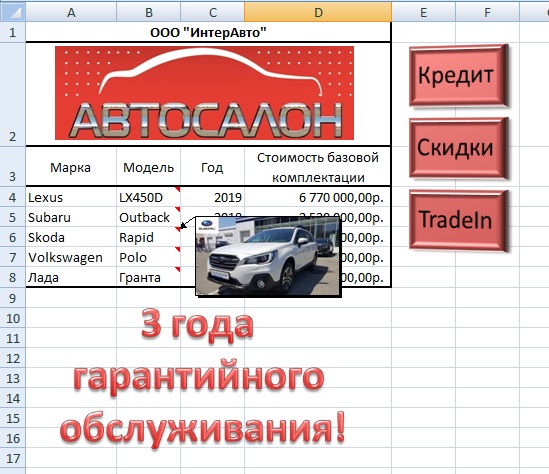
8. Сохраните документ под именем «Фамилия11.xlcx».
Рабочий стол → Мои документы → Ваша папка (Фамилия, группа) → Фамилия11.xlcx
Практическая работа №12
Тема: Разработка презентации в MS Power Point.
Цель: Изучение информационной технологии разработки презентации в MS Power Point.
Задания:
1. Запустите программу MS Power Point
![]() Значок на «Рабочем столе», либо на «Панели задач».
Значок на «Рабочем столе», либо на «Панели задач».
2. Выберите «Пустая презентация».
3. На вкладке «Дизайн» выберите шаблон оформления будущей презентации.
Этапы создания презентации:
Сформулировать тему будущей презентации – изученные программы Microsoft Office.
Определить количество слайдов – 7 слайдов.
Разработать структуру слайдов:
1й слайд – титульный лист;
2, 3, 4, 5й слайды посвящены программам MS Word, MS Excel, MS Access, MS PowerPoint;
6й слайд – структурная схема информационного обмена при создании презентации;
7й слайд – резюме.
4. Добавьте в презентацию 6 слайдов с макетами по умолчанию «Заголовок и объект».
1 способ добавления слайда:
На вкладке «Вставка» выберите кнопку «Создать слайд».
Щелчок по значку кнопки добавит новый слайд с макетом по умолчанию.
Щелчок по надписи значка откроет меню с вариантами макетов для нового слайда.
2 способ добавления слайда:
В области миниатюр выполните щелчок правой кнопкой мыши по свободной области. В контекстном меню выберите пункт «Создать слайд».
5. На 1м слайде введите текст заголовка – “Microsoft Office” и подзаголовка – “Краткая характеристика изученных программ”.
6. На 2м слайде введите текст заголовка “Текстовый редактор MS Word”.
7. Текст слайда введите по образцу:
Текстовый редактор позволяет:
создавать текстовые документы;
форматировать текст и оформлять абзацы документов;
вводить колонтитулы в документ;
создавать и форматировать таблицы;
оформлять списки в текстовых документах;
представлять текст в виде нескольких колонок;
вставлять в документ рисунки;
готовить документ к печати.
8. Для 3го слайда задайте макет «Два объекта». Для этого необходимо выполнить щелчок правой кнопкой мыши по миниатюре слайда и в пункте «Макет» выбрать необходимый вариант.
9. На 3м слайде введите текст заголовка “Табличный процессор MS Excel”.
10. Текст слайда введите по образцу:
ввод данных в ячейки;
автозаполнение ячеек;
организация расчетов;
построение и форматирование диаграмм;
использование функций в расчетах;
применение относительной и абсолютной адресации;
сортировка данных;
фильтрация данных и условное форматирование.
11. На 4м слайде введите текст заголовка “СУБД MS Access”.
12. Вставьте на слайд таблицу (2 столбца, 5 строк).
1 способ вставки таблицы на слайд:
На вкладке «Вставка» выберите кнопку «Таблица», указав необходимое количество строк и столбцов.
2 способ вставки таблицы на слайд:
В центре области ввода текста находятся 6 значков. Выберите значок таблицы и укажите необходимое количество строк и столбцов.
13. Оформите таблицу по образцу:
| Проектирование базы данных | |
| Таблицы | для хранения данных |
| Формы | для ввода данных |
| Запросы | для работы с данными |
| Отчеты | для вывода информации из БД |
14. Для 5го слайда задайте макет «Два объекта».
15. На 5м слайде введите текст заголовка “MS POWER POINT”.
16. В область слева введите текст по образцу:
В большинстве случаев презентация готовится для показа с использованием компьютера, ведь именно при таком показе презентации можно реализовать все преимущества электронной презентации.
17. В область справа вставьте рисунок (Рабочий стол → ИКТ → PowerPoint → ПР12).
Для того, чтобы поместить рисунок на слайд, на вкладке «Вставка» выберите кнопку «Рисунки», либо нажмите значок «Рисунки» в центре области ввода текста. Затем укажите путь к необходимому файлу.
18. Для 6го слайда задайте макет «Только заголовок».
19. На 6м слайде введите заголовок “Организация работы с информацией при создании презентаций”.
20. На вкладке «Вставка» в разделе «Иллюстрации» находится кнопка «Фигуры». С их помощью нарисуйте схему по образцу:
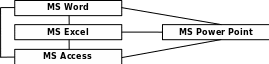
Для того, чтобы написать текст внутри фигуры, выполните щелчок правой кнопкой мыши по фигуре и выберите пункт «Изменить текст».
21. На 6м слайде введите заголовок “Достоинства слайдовой презентации”
22. Текст слайда введите по образцу:
последовательность изложения;
возможность воспользоваться официальными шпаргалками;
мультимедийные эффекты;
копируемость;
транспортабельность;
23. Сохраните презентацию под именем «Фамилия12.pptx».
Рабочий стол → Мои документы → Ваша папка (Фамилия, группа) → Фамилия12.pptx
Например: Глущук12.pptx
Практическая работа №13
Тема: Задание эффектов и демонстрация презентации в MS Power Point.
Цель: Изучение информационной технологии задания эффектов и демонстрации презентации в MS Power Point.
Задания:
1. Запустите программу MS Power Point
2. Откройте презентацию «Фамилия12.pptx», созданную в Практической работе №12.
3. Перейдите на вкладку «Показ слайдов» и нажмите кнопку «С начала» или «С текущего слайда», либо воспользуйтесь горячими клавишами F5 или Shift+F5 соответственно.
Для перехода к следующему слайду используйте левую клавишу мыши, клавишу Enter, либо клавишу Пробел.
Для выхода из режима демонстрации слайдов нажмите клавишу Esc.
4. На заголовки слайдов наложите разные эффекты анимации.
Для того, чтобы задать эффекты анимации, необходимо:
1. Выделить объект, который необходимо анимировать
2. Перейти на вкладку «Анимация»
3. Выбрать эффект в разделе «Анимация» или нажав на кнопку «Добавить анимацию»
5. Настройте разные способы переходов для слайдов.
Для того, чтобы настроить способы переходов, необходимо:
1. Выделить слайд в области миниатюр, для которого необходимо установить переход
2. Перейти на вкладку «Переходы»
3. Выбрать способ перехода в разделе «Переход к этому слайду»
6. На вкладке «Переходы» в разделе «Время показа слайдов» настройте длительность перехода и параметр «Смена слайда». Нажмите кнопку «Применить ко всем».
7. Просмотрите презентацию и при необходимости отредактируйте.
8. Пронумеруйте слайды.
Для включения в слайд номера слайда необходимо:
1. Выделить слайд в области миниатюр
2. Перейти на вкладку «Вставка» и в разделе «Текст» нажать кнопку «Номер слайда»
3. В открывшемся окне «Колонтитулы» поставить галочку в окошке «Номер слайда»
4. Нажмите кнопку «Применить», чтобы пронумеровать выделенный слайд, либо кнопку «Применить ко всем», чтобы пронумеровать все слайды одновременно
9. Добавьте дату и время на все слайды.
Для добавления даты и времени на слайд необходимо:
1. Выделить слайд в области миниатюр
2. Перейти на вкладку «Вставка» и в разделе «Текст» нажать кнопку «Дата и время»
3. В открывшемся окне «Колонтитулы» поставить галочку в окошке «Дата и время»
4. Нажмите кнопку «Применить» или «Применить ко всем»
10. Сохраните презентацию.
11. Нажмите по вкладке «Файл» и выберите команду «Закрыть».
Задание по вариантам:
Египет
Африка
Антарктида
Морской берег
Пустыня
Горы
Альпийские луга
Поля
Водоемы
Леса
Город
Цветы
Новый год
Книги
Рассветы и закаты
1. Нажмите по вкладке «Файл» и выберите команду «Создать».
2. Выберите «Пустая презентация».
3. Добавьте в презентацию 9 слайдов с макетами «Пустой слайд».
4. На каждый слайд вставьте изображение из папки с названием соответствующем вашему варианту:
Рабочий стол → ИКТ → PowerPoint → ПР13 → «Ваш вариант»
5. Подгоните изображения по размеру слайда. При необходимости обрежьте изображение так, чтобы не были видны логотипы или водные знаки.
Изменение размера изображения:
Для того, чтобы изменить размер изображение, необходимо выделить его щелчком левой клавиши мыши и потянуть за маркеры в виде точек с боковых сторон изображения, либо в уголках изображения для изменения размера без изменения пропорций сторон.
Обрезка изображения:
Для того, чтобы обрезать изображение, необходимо выделить его щелчком левой клавиши мыши, после чего на появившейся вкладке «Работа с рисунками» «Формат» в разделе «Размер» нажмите кнопку «Обрезка». С помощью линий по бокам и в уголках изображения обрежьте его до необходимых размеров.
6. Перейдите на 1й слайд. На вкладке «Вставка» нажмите кнопку «Фигуры» и выберите объект «Прямоугольник».
7. Перейдите на вкладку «Средства рисования» «Формат», в разделе «Размер» укажите высоту 3см, а ширину 20см. Расположите фигуру по левому краю изображения.
8. На вкладке «Средства рисования» «Формат», в разделе «Стили фигур» нажмите на названии кнопки «Заливка фигуры» и выберите далее «Градиентная» «Другие градиентные заливки».
9. В появившейся области выберите пункт «Градиентная заливка». Настройте заливку следующим образом:
Тип - Линейный
Направление – Вправо
Флажок «Повернуть вместе с фигурой» должен быть активен.
Точка 1: Положение точки – 65%
Цвет – черный (или другой спокойный темный цвет, либо спокойный светлый цвет, если фоновое изображение темное)
Прозрачность – 35%
Точка 2: Положение точки – 100%
Прозрачность – 100%
Точка 3: Если есть, нажмите кнопку «Удалить»
10. На вкладке «Средства рисования» «Формат», в разделе «Стили фигур» нажмите на названии кнопки «Контур фигуры» и выберите далее «Нет контура».
11. Скопируйте отформатированный прямоугольник и вставьте на все остальные слайды. Разместите фигуру на слайде таким образом, чтобы не перекрывать области изображения, несущие смысловую нагрузку. При необходимости разместить прямоугольник по правому краю изображения отразите фигуру по горизонтали.
Для настройки отображения выделите фигуру, щелкнув по ней левой клавишей мыши, затем перейдите на вкладку «Средства рисования» «Формат», в разделе «Упорядочить» нажмите кнопку «Повернуть» и выберите далее «Отразить слева направо».
12. На каждом слайде в прямоугольник вставьте текст:
1 слайд: Мир вокруг нас такой необъятный,
Такой интересный и часто занятный,
2 слайд: Но мы торопимся, в спешке несёмся,
Времени нет, даже не обернёмся.
3 слайд: Если замедлить немного движенье
И обернуться хотя б на мгновенье,
4 слайд: То нам откроется много такого,
Что описать – не найти даже слова.
5 слайд: Там свой уклад и свои же законы,
Там всё спокойно, совсем по-другому…
6 слайд: Там вдруг находишь во всём единение,
Черпаешь силу, умиротворение.
7 слайд: Там есть гармония, всё – от природы,
В жизни встречается так не у многих…
8 слайд: Через себя пропускаем все мысли,
Каждый несёт отражение жизни.
9 слайд: И в этот мир окунуться желаем,
Наедине... И душой отдыхаем,
10 слайд: Мир интересный, открыты все двери,
Не навреди! Ты вошёл – тебе верят.
13. Задайте цвет текста белый, если цвет прямоугольника темный, или черный, если цвет прямоугольника светлый. Установите начертание текста «Полужирный», выравнивание «По левому краю» и задайте двойной отступ. Шрифт выберите по своему усмотрению.
14. Перейдите на 1й слайд и выделите прямоугольник. На вкладке «Анимация» выберите тип анимации «Появление». В разделе «Расширенная анимация» нажмите кнопку «Область анимации».
15. В появившейся области выполните двойной щелчок левой клавишей мыши по анимации прямоугольника. На вкладке «Эффект» выберите Направление – Слева, на вкладке «Время» выберите Начало – С предыдущим и нажмите ОК.
16. Выделите текст внутри прямоугольника. На вкладке «Анимация» выберите тип анимации «Выцветание».
17. В области анимации выделите анимации первой и второй строк с помощью клавиши Ctrl. Выполните щелчок правой клавишей мыши на выделенной области, в контекстном меню выберите пункт «Время». В появившемся окне настройте Продолжительность – 1 сек. (быстро) и нажмите ОК.
18. Выделите анимацию первой строки щелчком левой клавиши мыши, нажмите на значок ![]() и выберите пункт «Запускать после предыдущего». Для анимации второй строки выберите «Запускать вместе с предыдущим».
и выберите пункт «Запускать после предыдущего». Для анимации второй строки выберите «Запускать вместе с предыдущим».
19. Просмотрите анимацию, нажав кнопку «Просмотр» на вкладке «Анимация».
20. Аналогичным образом настройте анимацию на остальных слайдах презентации. На слайдах, где прямоугольник расположен слева настройте Направление – Справа для анимации «Появление».
21. Настройте переходы между слайдами на ваше усмотрение.
22. Сохраните презентацию под именем «Фамилия13.pptx».
Рабочий стол → Мои документы → Ваша папка (Фамилия, группа) → Фамилия13.pptx
Например: Иванов_13.pptx
Практическая работа №14
Тема: Создание простой анимации в MS Power Point.
Цель: Изучение технологии создания простой анимации в MS Power Point.
Задания:
1. Запустите программу MS Power Point
2. Выберите «Пустая презентация».
Анимация «Машина»:
3. Вставьте изображение Дорога.jpg и подгоните его по размеру слайда.
Рабочий стол → ИКТ → PowerPoint → ПР14 → Дорога.jpg
4. Вставьте изображения Машина.jpg и Колесо.png из той же папки.
5. Изображение машины отразите по горизонтали (слева направо).
6. Удалите белый фон вокруг машины.
Для удаления фона на картинке необходимо:
1. Выделить картинку, выполнив щелчок левой клавишей мыши
2. Перейти на вкладку «Работа с рисунками» «Формат» и в разделе «Изменение» нажать кнопку «Удалить фон»
3. С помощью появившейся рамки выделите объект так, чтобы его цвет не изменился, а фон вокруг него стал фиолетового цвета
4. На вкладке «Удаление фона» нажмите кнопку «Сохранить изменения»
Если фиолетовым цветом выделилась область, которую не нужно удалять, то на вкладке «Удаление фона» нажмите кнопку «Пометить области для сохранения» и выполните щелчок левой клавишей мыши по данной области на картинке.
Если область, которую необходимо удалить, не выделилась фиолетовым цветом, то на вкладке «Удаление фона» нажмите кнопку «Пометить области для удаления» и выполните щелчок левой клавишей мыши по данной области.
7. Изображение машины уменьшите до размера пропорционального размеру дороги на фоновом изображении.
8. Изображение колеса уменьшите до размера колеса машины и наложите поверх заднего колеса.
9. Скопируйте колесо и наложите поверх переднего колеса. Для этого, удерживая сочетание клавиш Ctrl + Shift потяните за изображение колеса левой клавишей мыши.
10. Выделите заднее колесо и на вкладке «Анимация» в разделе «Выделение» выберите тип анимации «Вращение». В разделе «Расширенная анимация» нажмите кнопку «Область анимации».
11. В появившейся области выполните двойной щелчок левой клавишей мыши по анимации колеса. На вкладке «Эффект» выберите Количество – Полный оборот, на вкладке «Время» выберите Начало – С предыдущим, Продолжительность – 2 сек. (средне), Повторение – До окончания слайда и нажмите ОК.
12. Выделите заднее колесо и на вкладке «Анимация» в разделе «Расширенная анимация» нажмите кнопку «Анимация по образцу». После того, как рядом с указателем мыши появится значок кисточки, выделите переднее колесо.
13. Удерживая клавишу Shift выделите машину и оба колеса, нажав по ним левой клавишей мыши.
14. Выделенные изображения перетащите за левую границу слайда так, чтобы машину не было видно на фоне дороги. Для того, чтобы уменьшить слайд, воспользуйтесь колесиком мыши, удерживая клавишу Ctrl.
15. Не снимая выделение с машины и колес, на вкладке «Анимация» нажмите кнопку «Добавить анимацию», выберите тип анимации «Другие пути перемещения». В появившемся окне «Изменение пути перемещения» в разделе «Линии и кривые» выберите «Вправо».
16. В области анимации выполните щелчок правой клавишей мыши по выделенным анимациям и выберите пункт «Параметры эффектов». На вкладке «Эффект» выберите Плавное начало – 0 сек., Плавное окончание – 0 сек., на вкладке «Время» выберите Начало – С предыдущим, Продолжительность – 5 сек. (очень медленно) и нажмите ОК.
17. Установите конец пути для изображений машины и колес за пределами правой границы слайда так, чтобы их не было видно на фоне дороги. Для этого необходимо поочередно потянуть за красные точки, удерживая клавишу Shift, для того, чтобы линия перемещения оставалась ровной.
18. Просмотрите анимацию. Должна получиться анимация едущей по дороге машины.
Анимация «Аквариум»:
19. Добавьте в презентацию новый слайд.
20. Вставьте изображение Аквариум.jpg и подгоните его по размеру слайда.
Рабочий стол → ИКТ → PowerPoint → ПР14 → Аквариум.jpg
21. Вставьте изображение Рыбки.png из той же папки.
22. Скопируйте изображение Рыбки.png и вырежьте двух разных рыбок.
Обрезка изображения сложной формы:
Для того, чтобы обрезать изображение сложной формы, необходимо выделить его щелчком левой клавиши мыши, после чего на появившейся вкладке «Работа с рисунками» «Формат» в разделе «Размер» нажмите стрелочку под кнопкой «Обрезка» «Обрезать по фигуре». Выберите подходящую для обрезки изображения фигуру. После этого нажмите на кнопку «Обрезка» и с помощью линий по бокам и в уголках изображения обрежьте его до необходимых размеров.
23. Задайте размеры рыбок пропорционально размеру аквариума.
24. Расположите одну из рыбок слева вверху аквариума так, чтобы она смотрела направо. Другую расположите справа внизу аквариума так, чтобы она смотрела налево.
25. Выделите левую рыбку. На вкладке «Анимация» выберите тип анимации «Другие пути перемещения». В появившемся окне «Изменение пути перемещения» в разделе «Линии и кривые» выберите «Вправо». Установите конец пути перемещения с другого края аквариума.
26. На вкладке «Анимация» нажмите кнопку «Область анимации». Нажмите по анимации правой клавишей мыши и выберите «Параметры эффектов»: на вкладке «Эффект» задайте Плавное начало – 0 сек., Плавное окончание – 0 сек.; на вкладке «Время» задайте Начало – С предыдущим, Продолжительность – 2 сек. (средне).
27. Снова выделите левую рыбку. На вкладке «Анимация» нажмите кнопку «Добавить анимацию» и в разделе «Выход» выберите тип анимации «Исчезновение». Нажмите правой кнопкой мыши по анимации и выберите «Запускать после предыдущего».
28. Скопируйте левую рыбку, отразите по горизонтали (слева направо) и разместите ее в конце пути перемещения рыбки. Конец пути перемещения для копии рыбки перетащите в левую часть аквариума.
29. В области анимации удалите последний эффект «Исчезновение» (красная звездочка).
30. Выделите копию рыбки. На вкладке «Анимация» нажмите кнопку «Добавить анимацию» и выберите тип анимации «Возникновение». Нажмите правой кнопкой мыши по анимации и выберите «Запускать после предыдущего». На вкладке «Анимация» в разделе «Время показа слайдов» нажмите кнопку «Переместить назад», выделив анимацию «Возникновение» (зеленая звездочка).
31. Выделите правую нижнюю рыбку. На вкладке «Анимация» выберите тип анимации «Другие пути перемещения». В появившемся окне «Изменение пути перемещения» в разделе «Линии и кривые» выберите «Влево». Установите конец пути перемещения с другого края аквариума.
32. В области анимации задайте «Параметры эффектов» для второй анимации: на вкладке «Эффект» задайте Плавное начало – 0 сек., Плавное окончание – 0 сек.; на вкладке «Время» задайте Начало – С предыдущим, Продолжительность – 3 сек. (медленно).
33. Сохраните презентацию под именем «Фамилия14.pptx».
Рабочий стол → Мои документы → Ваша папка (Фамилия, группа) → Фамилия14.pptx
Практическая работа №15
Тема: Создание мультфильмов средствами MS Power Point.
Цель: Изучение технологии создания мультфильмов средствами MS Power Point.
Задания:
1. Запустите программу MS Power Point
2. Выберите «Пустая презентация».
3. На вкладке «Дизайн» в разделе «Настроить» нажмите кнопку «Размер слайда» → Стандартный (4:3).
Тасманский дьявол – Тасман.mp4
4. На 1й слайд вставьте изображение Тасман.jpg и подгоните его по размеру слайда.
Рабочий стол → ИКТ → PowerPoint → ПР15 → Тасман.jpg
5. Из этой же папки вставьте на слайд изображение Кролик.png.
6. Вставьте фигуру «Прямоугольная выноска» и разместите ее как показано на видео Тасман.mp4.
7. Задайте заливку фигуры – черный. Контур фигуры – белый, толщина 3пт. Эффекты фигуры – Подсветка → Параметры подсветки.
8. В появившейся области настройте подсветку следующим образом:
Цвет – Темно-красный
Размер – 5пт
Прозрачность – 40%
9. Внутри фигуры введите первый текст из видео Тасман.mp4. Начертание текста задайте Полужирный, Выравнивание – по левому краю, единичный отступ слева. В целом надпись на слайде, должна быть максимально похожа на надпись из видео.
10. На вкладке «Формат» в разделе «Стили WordArt» задайте:
Заливка текста – белый
Контур текста – белый
Текстовые эффекты → Подсветка → Параметры подсветки:
Цвет – темно-красный
Размер – 5пт
Прозрачность – 25%
11. Хвостик фигуры направьте в сторону того, кто произносит текущую фразу.
12. В области миниатюр нажмите правой кнопкой мыши по миниатюре слайда и выберите пункт «Дублировать слайд».
13. На 1м слайде задайте анимацию фигуры. Для этого выделите фигуру и на вкладке «Анимация» выберите тип анимации «Панорама».
14. Откройте область анимации, выполните щелчок правой клавишей мыши по анимации и выберите пункт «Параметры эффектов». На вкладке «Эффект» выберите Направление – По горизонтали наружу, на вкладке «Время» выберите Начало – С предыдущим, Продолжительность – 0,5 сек. (очень быстро) и нажмите ОК.
15. Выделите текст внутри фигуры. На вкладке «Анимация» выберите тип анимации «Возникновение». В области анимации настройте «Параметры эффектов»: на вкладке «Эффект» выберите Анимация текста – по буквам, 0,05 -секундная задержка между буквами; на вкладке «Время» выберите Начало – После предыдущего, Задержка – 0,5 секунд.
16. Перейдите на 2й слайд. Введите следующий текст в фигуру. Настройте анимацию текста как на 1м слайде. Хвостик фигуры направьте в сторону того, кто произносит текущую фразу.
17. Продублируйте 2й слайд. На 3м слайде измените текст (анимация при этом останется). Хвостик фигуры направьте на произносящего текущую реплику.
18. Продублируйте 3й слайд. На 4м слайде измените текст и перенаправьте хвостик фигуры.
19. На 4м слайде выделите фигуру, на вкладке «Анимация» нажмите кнопку «Добавить анимацию» и в разделе «Выход» выберите тип анимации «Панорама».
20. Откройте область анимации, выполните щелчок правой клавишей мыши по анимации фигуры и выберите пункт «Параметры эффектов». На вкладке «Эффект» выберите Направление – По горизонтали внутрь, на вкладке «Время» выберите Начало – После предыдущего, Задержка – 0,5 секунд, Продолжительность – 0,5 сек. (очень быстро) и нажмите ОК.
21. Под анимацией прямоугольника нажмите кнопку ![]() и удалите анимацию выхода для текста.
и удалите анимацию выхода для текста.
22. Выделите текст внутри фигуры. На вкладке «Анимация» нажмите кнопку «Добавить анимацию» и в разделе «Выход» выберите тип анимации «Исчезновение». Параметры эффектов: на вкладке «Время» выберите Начало – С предыдущим, Задержка – 0,5 секунд.
23. Продублируйте 4й слайд. На 5м слайде удалите фигуру с текстом. Добавьте на слайд рисунок Прыжок.png и Взрыв.png (Рабочий стол → ИКТ → PowerPoint → ПР15). Разместите кролика в прыжке над стоящим кроликом. Взрыв разместите поверх рисунка противника.
24. Выделите стоящего кролика. На вкладке «Анимация» выберите тип анимации «Другие пути перемещения». В появившемся окне «Изменение пути перемещения» в разделе «Линии и кривые» выберите «Вверх». Настройте параметры для данной анимации: на вкладке «Эффект» выберите Плавное начало – 0 сек., Плавное окончание – 0 сек.; на вкладке «Время» выберите Начало – После предыдущего, Продолжительность – 0,1 сек.
25. На вкладке «Анимация» нажмите кнопку «Добавить анимацию» и в разделе «Выход» выберите тип анимации «Исчезновение». Нажмите правой кнопкой мыши по анимации и выберите «Запускать после предыдущего».
26. Выделите кролика в прыжке. На вкладке «Анимация» нажмите кнопку «Добавить анимацию» и выберите тип анимации «Возникновение». Нажмите правой кнопкой мыши по анимации и выберите «Запускать после предыдущего».
27. На вкладке «Анимация» нажмите кнопку «Добавить анимацию» и выберите тип анимации «Другие пути перемещения». В появившемся окне «Изменение пути перемещения» в разделе «Линии и кривые» выберите «Вверх по дуге». Настройте параметры для данной анимации: на вкладке «Эффект» выберите Плавное начало – 0 сек., Плавное окончание – 0 сек.; на вкладке «Время» выберите Начало – С предыдущим, Продолжительность – 0,5 сек. (очень быстро).
28. Выделите изображение взрыва. На вкладке «Анимация» выберите тип анимации «Выцветание». Настройте параметры данной анимации: на вкладке «Время» выберите Начало – После предыдущего, Продолжительность – 0,1 сек.
29. В области миниатюр щелкните правой кнопкой мыши по 1му слайду и выберите «Копировать». Установите курсор после 5го слайда, нажмите правую кнопку мыши и выберите кнопку ![]() или
или ![]() , чтобы вставить копию слайда.
, чтобы вставить копию слайда.
30. На 6м слайде удалите фоновое изображение. Вставьте на слайд изображение Тасман_победа.jpg (Рабочий стол → ИКТ → PowerPoint → ПР15).
31. Выполните щелчок правой клавишей мыши по изображению и выберите пункт «На задний план». Подгоните изображение по размеру слайда.
32. Задайте для 6го слайда макет «Пустой слайд».
33. Измените текст внутри фигуры на текст из видео Тасман_победа.mp4 и передвиньте хвостик фигуры в сторону говорящего ее.
34. Скопируйте 4й слайд и вставьте в конце презентации. На 7м слайде измените текст на следующий текст в видео.
35. Замените фон на 7м слайде и установите макет «Пустой слайд» аналогично предыдущему слайду (пункты 30-32).
36. Сохраните презентация под именем «Фамилия15_1.pptx».
Рабочий стол → Мои документы → Ваша папка (Фамилия, группа) → Фамилия15_1.pptx
Итоговая презентация должна максимально соответствовать видео Образец1.mp4.
Койот – Койот.mp4
Используя презентацию «Фамилия15_1.pptx» как шаблон создайте новую презентацию.
37. Откройте презентацию «Фамилия15_1.pptx».
38. Удалите последние 2 слайда.
39. Перенесите 5й слайд в начало презентации.
40. Продублируйте 1й слайд.
41. Замените фоновое изображение на 1м слайде на изображение Койот.jpg. Все остальные объекты удалите со слайда. Задайте макет «Пустой слайд», чтобы исчезли текстозаполнители.
42. Замените фоновое изображение на 2м слайде на изображение Койот_бой.jpg. Также задайте макет «Пустой слайд».
43. Выделите обоих кроликов, отразите по горизонтали и перенесите их на правый берег на изображении. Взрыв разместите поверх рисунка противника.
44. Выделите зайца в прыжке и откройте область анимации. Выделите анимацию «Вверх по дуге» в области анимации и измените направление прыжка таким образом, чтобы конец пути приходился на пространство над головой противника.
45. На 3м слайде замените фон на изображение Койот_победа.jpg. Удалите изображение кролика слева.
46. Измените текст внутри фигуры в соответствии с видео Койот.mp4. Хвостик фигуры с текстом направьте в сторону источника сообщения.
47. На 4м слайде замените фон на изображение Койот_победа.jpg. Макет – «Пустой слайд». Удалите изображение кролика слева. Измените текст как показано на видео.
48. Скопируйте 4й слайд и вставьте его между 5м и 6м слайдами.
49. Измените слайды 5, 6 и 7 (см. пункт 47).
50. На слайдах 4 и 6 проверьте анимацию текста. Настройте анимацию таким образом, чтобы текст появлялся по одной букве. Для этого в области анимации для анимации второй строки выберите «Запускать после предыдущего».
51. Сохраните презентацию под именем «Фамилия15_2.pptx» в той же папке, что и предыдущую презентацию.
Итоговая презентация должна максимально соответствовать видео Образец2.mp4.
Утка – Утка.mp4
Используя созданные ранее презентации как шаблоны создайте новую презентацию.
В презентации должны быть использованы изображения Утка.jpg, Утка_бой.jpg, Утка_победа.jpg, Кролик.png, Прыжок.png, Взрыв.png и видео Утка.mp4 в качестве источника диалогов.
Итоговая презентация должна максимально соответствовать видео Образец3.mp4.
52. Сохраните презентацию под именем «Фамилия15_3.pptx» в той же папке, что и другие презентации.
Монтана Макс – Макс.mp4
Используя созданные ранее презентации как шаблоны создайте новую презентацию.
В презентации должны быть использованы изображения Макс.jpg, Кролик.png, Прыжок.png, Взрыв.png и видео Макс.mp4 в качестве источника диалогов.
Итоговая презентация должна максимально соответствовать видео Образец4.mp4.
53. Сохраните презентацию под именем «Фамилия15_4.pptx» в той же папке, что и другие презентации.
Практическая работа №16
Тема: Работа с гиперссылками в MS Power Point.
Цель: Изучение технологии работы с гиперссылками в MS Power Point.
Задания:
1. Запустите программу MS Power Point
2. Выберите «Пустая презентация».
3. На вкладке «Дизайн» в разделе «Настроить» нажмите кнопку «Размер слайда» → Стандартный (4:3).
4. На 1й слайд вставьте изображение Заставка.jpg и подгоните его по размеру слайда.
Рабочий стол → ИКТ → PowerPoint → ПР16 → Заставка.jpg
5. На вкладке «Вставка» в разделе «Текст» выберите «Надпись». Выполните щелчок левой клавишей мыши внизу слайда и введите слово “START”. Задайте начертание – полужирный, размер 36пт, цвет текста – белый.
6. Перейдите на вкладку «Средства рисования» → «Формат» и в разделе «Упорядочение» нажмите кнопку «Выровнять» и выберите пункт «Выровнять по центру».
7. Добавьте в презентацию 2й слайд с макетом «Пустой слайд». Вставьте на слайд изображение Карта.jpg и подгоните его по размеру слайда.
8. Вставьте на 2й слайд изображение Кролик.png. Разместите кролика на первой звездочке слева внизу, уменьшив при этом размер кролика.
9. На 2й слайд вставьте фигуру «Овал», длина и ширина которого 3см. Установите для фигуры и для ее контура зеленый цвет. Внутри фигуры белым полужирным текстом напишите ”1 LEVEL”.
10. Продублируйте второй слайд. На 3м слайде переместите кролика на 2ю звездочку. Текст внутри фигуры измените на ”2 LEVEL”.
11. По аналогии оформите 4й и 5й слайды (см. пункт 10), изменив текст внутри фигуры соответственно “3 LEVEL” и “4 LEVEL”.
12. Продублируйте 5й слайд. На 6м слайде переместите кролика на предпоследнюю звездочку, а текст внутри фигуры измените на “WIN”.
13. Перейдите на 1й слайд. Для текста “START” настройте анимацию «Мигание». Установите для данной анимации параметры: Начало – С предыдущим, Повторение – 3.
14. Создайте текстовую гиперссылку “START” на 2й слайд. На вкладке «Переходы» в разделе «Время показа слайдов» уберите галочку рядом с пунктом «По щелчку».
Для создания гиперссылки необходимо:
1. Выделить объект (текст, картинка и тд), выполнив щелчок левой клавишей мыши
2. Перейти на вкладку «Вставка» и в разделе «Ссылки» нажать кнопку «Гиперссылка»
3. В появившемся окне выберите «Связать с:» → «Место в документе», если необходимо сослаться на слайд из текущей презентации, и выберите необходимый слайд
4. Если необходимо сослаться на другую презентацию, то выберите «Связать с:» → «Файл, веб-страницей», далее выберите папку, в которой находится презентация и щелкните левой клавишей мыши по нужной презентации
15. На 2м слайде задайте кролику анимацию движения от первой звездочки ко второй. Установите для данной анимации параметры: Плавное начало – 0, Плавное окончание – 0, Начало – С предыдущим, Продолжительность - 1 сек. (быстро).
16. Для кнопки “1 LEVEL” задайте анимацию «Выцветание». Установите для данной анимации параметры: Начало – После предыдущего.
17. Создайте гиперссылку для кнопки “1 LEVEL” на презентацию «Фамилия15_1.pptx».
18. На слайдах 3, 4, 5, 6 проделайте аналогичные шаги (см. пункты 15-16). На каждом из слайдов кролик должен перемещаться к следующей звездочке и после этого должна появиться кнопка с номером уровня.
Для более быстрого создания аналогичных эффектов воспользуйтесь кнопкой «Анимация по образцу».
19. Создайте гиперссылки для кнопок:
“2 LEVEL” – презентация «Фамилия15_2.pptx»
“3 LEVEL” – презентация «Фамилия15_3.pptx»
“4 LEVEL” – презентация «Фамилия15_4.pptx»
“WIN” – 1й слайд текущей презентации.
20. Сохраните презентацию под именем «Фамилия16.pptx».
21. На последних слайдах каждой презентации, созданной в практической работе №15, справа внизу вставьте фигуру «Умножение» с заливкой и контуром красного цвета. Сделайте из фигуры гиперссылки на слайды презентации «Фамилия16.pptx»:
«Фамилия15_1.pptx» - Слайд 3
«Фамилия15_2.pptx» - Слайд 4
«Фамилия15_3.pptx» - Слайд 5
«Фамилия15_4.pptx» - Слайд 6
Сохраните каждую презентацию после внесения изменений.
ПРИЛОЖЕНИЕ
Основные горячие клавиши Windows
| Действия | Горячие клавиши |
| Открыть меню «Пуск» | CTRL+ESC |
| Закрыть текущее окно в программе | CTRL+F4 |
| Копировать выделенный фрагмент, файл | CTRL+C |
| Вырезать выделенный фрагмент, файл | CTRL+X |
| Вставить | CTRL+V |
| Отменить | CTRL+Z |
| Выделить все (весь текст или все файлы в папке) | CTRL+A |
| Печать | CTRL+P |
| Копировать файл | Удерживать CTRL во время перемещения |
| Создать ярлык | Удерживать CTRL + SHIFT во время перемещения файла |
| Переключить активное окно | ALT+TAB |
| Закрыть окно или выйти из программы | ALT+F4 |
| Вывести системное меню для текущего окна | ALT+ Пробел |
| Шаг назад в проводнике | ALT+ Стрелка влево |
| Шаг вперёд в проводнике | ALT+ Стрелка вправо |
| Посмотреть свойства | ALT+ENTER или ALT+ Двойной щелчок по объекту |
| Вывести опции для выделенного элемента | SHIFT+F10 |
| Выделить знак в тексте | SHIFT+СТРЕЛКА в нужную сторону от курсора |
| Выделить слово в тексте | SHIFT+CTRL+СТРЕЛКА в нужную сторону от курсора |
| Удалить выделенный файл, не помещая в корзину | SHIFT+DELETE |
| Восстановить все окна | SHIFT+WINDOWS+M |
| Переключение между кнопками на панели задач | WINDOWS+TAB |
| Поиск файлов | WINDOWS+F |
| Открыть центр справки и поддержки WINDOWS | WINDOWS+F1 |
| Открыть "Выполнить" | WINDOWS+R |
| Вывести "Системные опции" | WINDOWS+BREAK |
| Открыть "Проводник" | WINDOWS+E |
| Свернуть или восстановить все окна | WINDOWS+D |
| Вывести справку | F1 |
| Переименовать выделенный файл | F2 |
| Открыть окно поиска файлов | F3 |
| Обновить | F5 |
Критерии оценки работ обучающихся
| Оценка | Процентное выражение качества | Описание |
| 5 – «отлично» | 85-100 | Выполнены все задания в работе, процент правильности хода выполнения практической работы не менее 85%. Аккуратно оформлены работы. Обоснованные выводы, обучающийся аргументировано обосновывает свою точку зрения, обобщает материал и правильно отвечает на вопросы преподавателя в ходе защиты работы. |
| 4 – «хорошо» | 70-84 | Выполнено не менее 70% задания и ход выполнения практической работы правильный. Незначительные погрешности в оформлении работы. Правильная, но неполная интерпретация выводов. Во время защиты работы обучающийся дает правильные, но неполные ответы на вопросы преподавателя, испытывает затруднения в интерпретации полученных выводов, обобщающие выводы обучающегося недостаточно четко выражены. |
| 3 – «удовлетворительно» | 55-69 | Выполнено не менее 55% всех заданий, подход к выполнению практической работы правильный, но есть ошибки. Неаккуратное выполнение работы. Неполная интерпретация выводов и во время защиты работы обучающийся не всегда дает правильные ответы, неспособен интерпретировать полученные выводы. |
| 2 – «неудовлетворительно» | Менее 55 | Выполнено менее 55% всех заданий, практическая работа содержит грубые ошибки. Неаккуратное выполнение работы. Неправильная интерпретация выводов, либо отсутствие выводов и во время защиты работы обучающийся неспособен прокомментировать ход выполнения практической работы, дает неправильные ответы, неспособен сформулировать выводы по работе. |